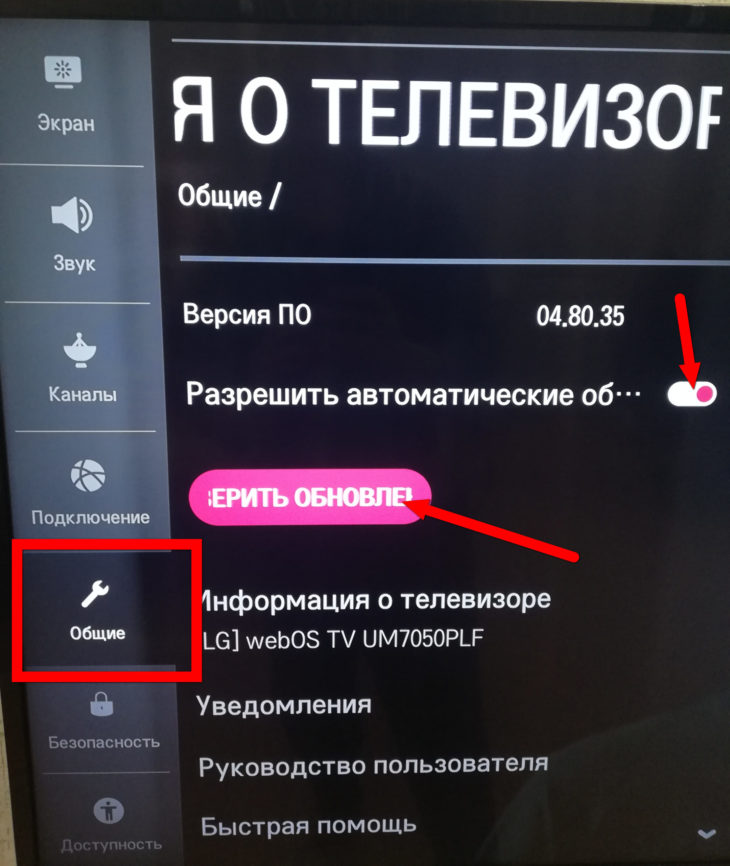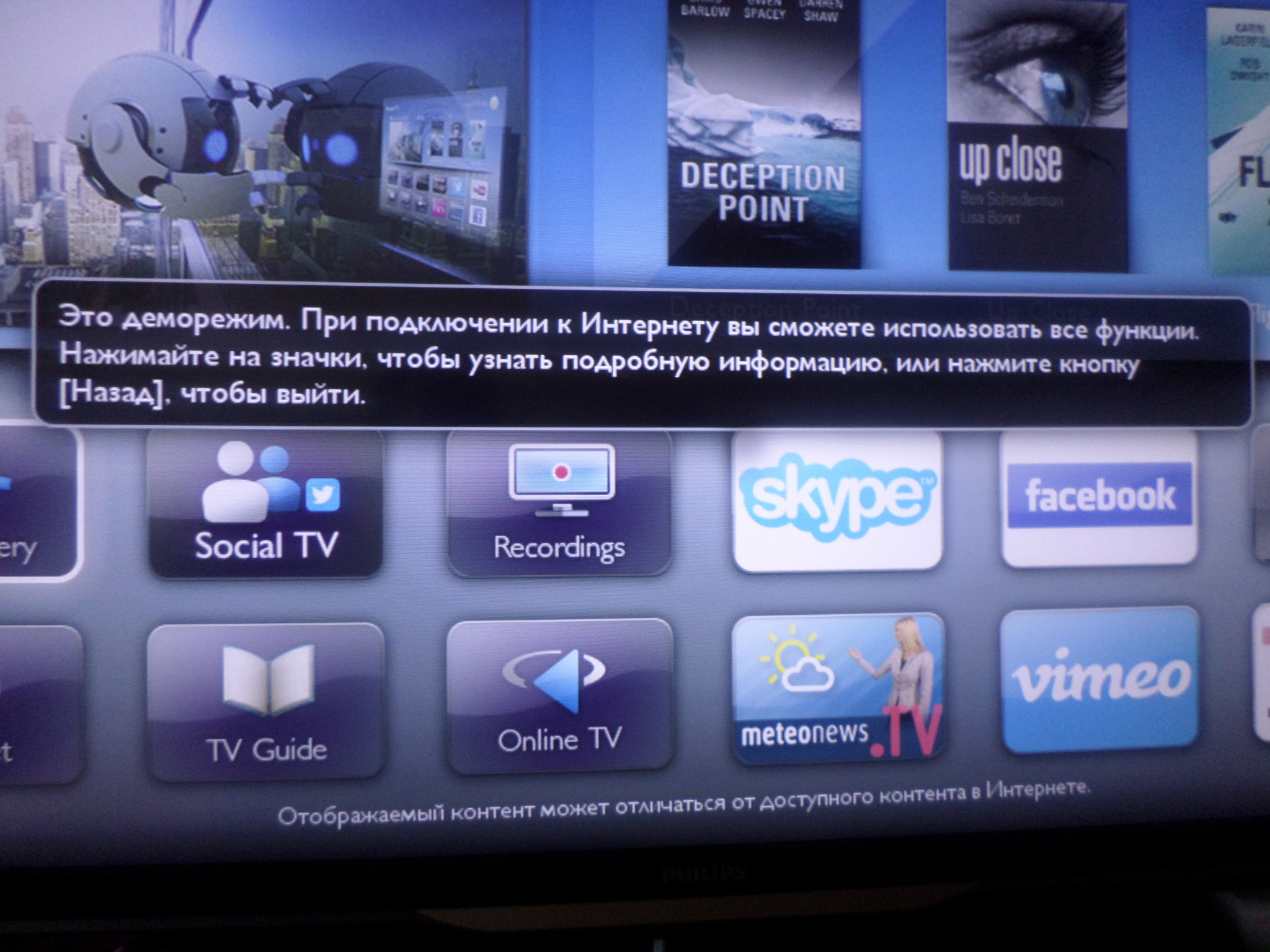Как телевизор подключить к интернету?
Еще не так давно я подключал к своему телевизору 16-битную игровую приставку (вместо обычной антенны), не знал что вообще такое интернет, и даже подумать не мог, что уже через 10 лет к самому телевизору нужно будет подключать интернет. К тому же не обязательно по кабелю, ведь сейчас в большинстве телевизоров уже есть встроенный Wi-Fi. Да, технологии развиваются очень быстро. Сейчас телевизор со Smart TV может даже в какой-то степени заменить компьютер.
Заметил, что многие пользователи после покупки современного телевизора сразу задаются вопросом подключения к интернету. Правда, не у всех это получается. Почему, расскажу в этой статье. Так же рассмотрим основные способы, с помощью которых можно подключить интернет к телевизору. Дам ответ на очень популярный вопрос: «что делать, если в телевизоре нет Smart TV». Но вы хотите, чтобы на нем была возможность смотреть YouTube, видео через интернет, устанавливать какие-то приложения, пользоваться браузером и т.
Если я не ошибаюсь, то первый телевизор со Smart TV и соответственно с возможностью подключения к всемирной сети появился у меня в 2013 году. Это был LG, еще со старой системой. Сейчас у LG своя OS на всех телевизорах, называется она webOS. Несколько лет назад я купил телевизор Philips. На нем уже установлена система Android TV, есть встроенный Wi-Fi и LAN-вход. На телевизорах Samsung своя какая-то система Smart TV. У меня такого телевизора не было. Я не сильный специалист по Smart телевизорам, но вроде как телевизоры LG со своей webOS сейчас лучшие на рынке. В плане удобства, скорости работы, функциональности и т. д. Но это не точно 🙂 Да и сегодня не об этом.
Какой телевизор можно подключить к интернету?
Интернет можно подключить только к телевизору со Smart TV. Тут все понятно и логично. Если у вас телевизор без Smart TV, то интернет ему вообще не нужен.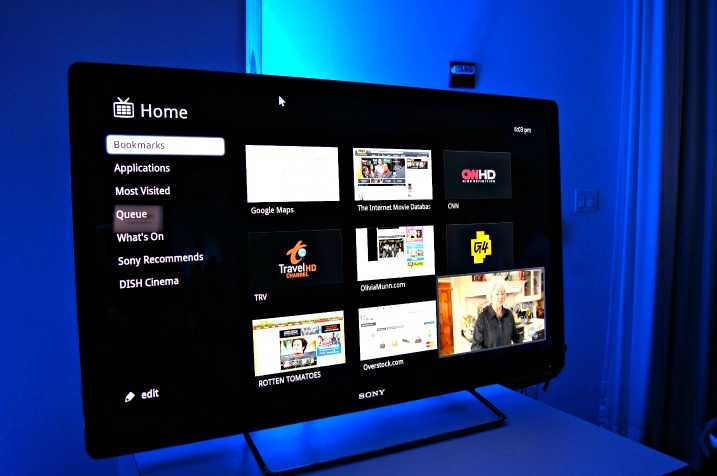 Так как там нет приложений, с помощью которых можно смотреть видео, открывать сайты и т. д.
Так как там нет приложений, с помощью которых можно смотреть видео, открывать сайты и т. д.
Есть модели телевизоров без Смарт ТВ, но с LAN входом. Под сетевой кабель. И вроде как к телевизору можно подключить интернет по кабелю от маршрутизатора, но зачем, если он без смарт функций. На таких моделях LAN-порт действительно используется для подключения к маршрутизатору. Но не для доступа к интернету, а для просмотра фото, видео и прослушивания музыки с устройств в локальной сети по технологии DLNA.
Подробнее об этом можно почитать в статье: зачем LAN разъем на телевизоре (LG, Samsung, Sony).
Есть ли поддержка Smart TV?
Если вы сами выбирали и покупали телевизор, то вы должны знать, есть в нем Smart TV, или нет. Если не знаете, то можете посмотреть на коробке, там обычно указаны все основные характеристики.
Если на коробке не написано, или ее нет, то обратите внимание на пульт. Там должна быть кнопка вызова меню Смарт ТВ. Обычно она так и подписана. На телевизорах Philips, например, на этой кнопке нарисована иконка в виде домика.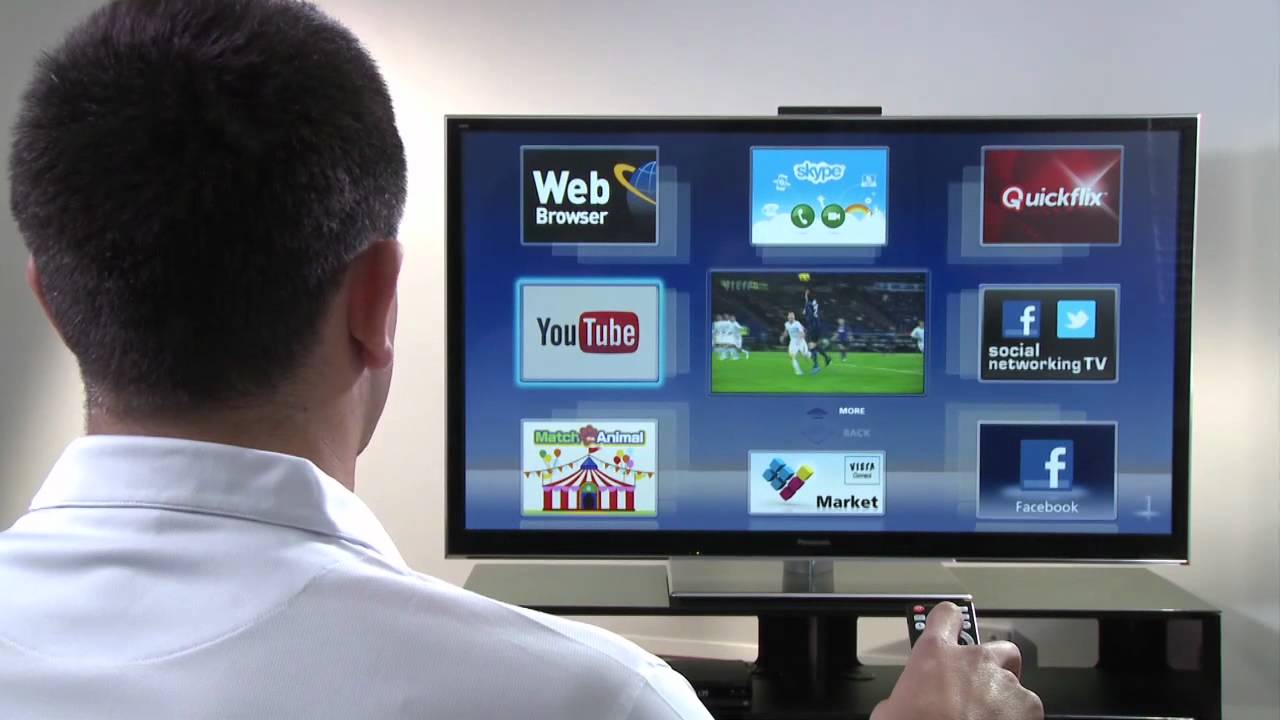
Если все еще не удалось выяснить, у вас Smart телевизор, или нет, то посмотрите его характеристики на официальном сайте, или в интернет-магазине (желательно популярном). Просто напишите в строке поиска Яндекс, или Google модель своего телевизора. Например: LG 32LN575U.
Открываем официальный сайт, или какой-то другой популярный ресурс.
Смотрим характеристики:
Таким образом можно проверить абсолютно любой телевизор: Samsung, Sony, LG, Philips, Panasonic и т. д. Если у вас телевизор со Smart TV, значит его точно можно подключить к интернету. Нужно только выбрать способ подключения: Wi-Fi, или LAN.
Что делать, если нет Smart TV?
Очень часто встречаю вопросы связаны с подключением к интернету телевизоров, в которых нет Смарт ТВ. Можно ли на таких моделях как-то пользоваться интернетом? Нет, нельзя. Выше я уже писал почему.
Но решение есть – Smart приставка для телевизора. Это небольшое устройство, которое подключается к телевизору по HDMI кабелю и просто выводит на него картинку. Сама приставка работает на Android. Проще говоря, у вас телевизор превращается в такой большой планшет. Как правило, производители Smart TV приставок разрабатывают удобный интерфейс управления и оптимизируют Android именно для большого экрана.
Сама приставка работает на Android. Проще говоря, у вас телевизор превращается в такой большой планшет. Как правило, производители Smart TV приставок разрабатывают удобный интерфейс управления и оптимизируют Android именно для большого экрана.
Таких приставок в продаже сейчас очень много. Маленькие и большие, мощные и не очень, с поддержкой 4k и без. Цены на них не высокие. Самая популярная – Xiaomi Mi Box 3 (с поддержкой 4K). Действительно классное устройство. Возможно, лучше за те же деньги купить телевизор с большей диагональю, но без Smart TV и отдельно докупить приставку, чем покупать ТВ с функцией Smart. Да, может не так удобно пользоваться, но скорее всего эта приставка будет работать стабильнее и быстрее встроенного Smart TV. По крайней мере, Android TV на моем Филипсе очень тормозит, глючит и зависает.
 Так как там Android, то проблем быть не должно.
Так как там Android, то проблем быть не должно.Если телевизор со Smart TV, то подключаем интернет напрямую через Wi-Fi или кабель
С подключением к интернету через кабель все более менее понятно. Нам нужен обычный сетевой кабель (витая пара), который можно купить, или изготовить своими руками по моей инструкции: как обжать витую пару в RJ-45.
Дальше один конц кабеля мы подключаем к рутеру, или модему, а второй конец в LAN-порт (Network) на телевизоре.
Если ваш роутер настроен и раздает интернет на другие устройства, то на телевизоре интернет должен заработать автоматически. Можете в настройках открыть раздел «Сеть», или что-то в этом роде и проверить статус подключения. Если автоматически не заработает, то необходимо выбрать в настройках проводное подключение (проводная сеть). Это уже зависит от производителя телевизора и установленной в нем системы Smart TV.
На эту тему я уже написал несколько инструкций:
Там все очень подробно показано.
Что делать, если нет роутера/модема, а только кабель от провайдера?
Если же подключение с логином и паролем (PPPoE, L2TP, PPTP), то подключить интернет можно только через маршрутизатор. Такое подключение на телевизоре настроить не получится.
Подключение через Wi-Fi
Тоже ничего сложного. Просто бывают телевизоры без Wi-Fi. Когда нет встроенного модуля, но можно подключить внешний USB-адаптер. Не обычный, как к стационарному компьютеру, а фирменный. От того же производителя, что и телевизор.
Вы можете сразу зайти в настройки и попробовать подключить телевизор через Wi-Fi. Там нужно только выбрать свою беспроводную сеть из списка и ввести пароль. На фото ниже телевизор Philips с Android TV.
На фото ниже телевизор Philips с Android TV.
Если вы там не найдете настроек беспроводной сети, или появится ошибка типа «Для подключения к сети проверьте кабель сети или ключ Wi-Fi», то это значит, что в вашем телевизоре нет встроенного Wi-Fi приемника. Нужно либо подключать интернет через кабель, либо искать и покупать фирменный USB-адаптер. Который подойдет конкретно для вашей модели. Есть еще один вариант, о котором я писал здесь: как телевизор без Wi-Fi подключить к интернету через Wi-Fi.
Лучше, конечно, найти характеристики своего телевизора на официальном сайте производителя и посмотреть, есть ли в нем Wi-Fi, или поддерживает ли он внешние адаптеры (и какие). Можете следовать инструкциям в начале статьи (где мы смотрели наличие функции Smart TV).
Инструкции по теме:
На новых телевизорах LG с webOS к Wi-Fi можно подключится в настройках, в разделе «Сеть».
На других телевизорах, в том числе на Samsung настройки выглядят примерно так же. Там все на русском, или на украинском – разобраться не сложно.
Там все на русском, или на украинском – разобраться не сложно.
Выводы
Что делать на телевизоре после подключения к интернету? Можно смотреть видео, или другой контент через предустановленные производителем приложения. Устанавливать другие приложения и игры из магазина приложений (у каждой системы Smart TV он свой), или открывать сайты через встроенный в телевизоре браузер. На Android TV он так и называется – «Интернет».
Как пользоваться интернетом на Smart-TV | Телевизоры | Блог
Smart-TV — дополнительная функция в современных телевизорах. Почти у любого производителя есть «умные» модели. Основное преимущество — возможность использовать интернет при помощи телевизора. По сути, Smart — это набор программ (операционная система), которая превращает обычное устройство в медиацентр.
Почти у любого производителя есть «умные» модели. Основное преимущество — возможность использовать интернет при помощи телевизора. По сути, Smart — это набор программ (операционная система), которая превращает обычное устройство в медиацентр.
Каждый крупный производитель телевизоров разработал и использует свою ОС:
- SONY и Philips — Android TV;
- Panasonic — My Home Screen;
- Samsung — Tizen TV;
- LG — WebOS, собственную оригинальную разработку, созданную одной из первых.
При помощи Smart-функций появляется возможность синхронизировать все устройства с телевизором, выводить медиафайлы с телефона, компьютера и облака на экран телевизора.
Как настроить
Все, что нужно для настройки: Интернет-канал, роутер и умный телевизор с Wi-Fi адаптером.
1. С помощью пульта ДУ заходим в меню общих настроек.
2. Находим вкладку «Сеть».
3. Открываем «Настройки сети».
4. Выбираем «Беспроводной» тип сети и находим свою домашнюю сеть.
5. С помощью виртуальной клавиатуры вводим пароль от Wi-Fi.
На разных моделях телевизоров вид и расположение вкладок отличаются, но принцип одинаковый.
Интерактивные возможности
В любом умном телевизоре предустановлены приложения, как на смартфоне, дающие возможность смотреть фильмы, слушать музыку, читать новости. У разных моделей телевизоров комплекты приложений могут отличаться, хотя основные, как правило, похожи: медиаплеер, интернет-браузер, социальные сети, платные и бесплатные сервисы видео, музыкальные библиотеки, облачные хранилища файлов и другие приложения по интересам.
Конечно, более удобным вариантом будет телевизор с операционной системой Android, потому что для нее разработано бо́льшее количество приложений и игр, которые можно скачивать по своему вкусу. Хоть значительная часть приложений доступна по платной подписке, однако деньги — вовсе не обязательное условие для использования Смарт-ТВ.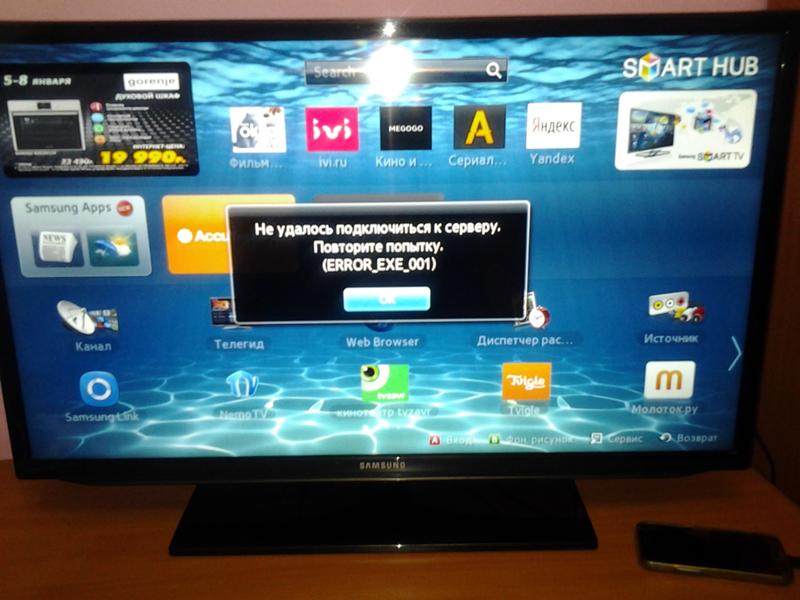 И если вы еще сомневаетесь, нужны ли вам умные функции, то вот небольшой список того, что можно делать благодаря им.
И если вы еще сомневаетесь, нужны ли вам умные функции, то вот небольшой список того, что можно делать благодаря им.
Смотреть фильмы
Фильмы не нужно скачивать, поскольку существует изобилие бесплатных сервисов с онлайн-просмотром в удобное время. В онлайн-кинотеатрах IVI и Тvigle, а также на популярном YouTube можно найти различные фильмы и мультики в свободном доступе. А вот чтобы получить доступ к относительно новым картинам, придется оформить платную подписку. Управлять поиском довольно удобно при помощи виртуальной клавиатуры и пульта ДУ, или же с помощью портативной клавиатуры для ТВ.
Учиться
С помощью браузера и приложения YouTube можно еще и учиться. Согласитесь, что просматривать образовательные программы и обучающие видеоролики на большом экране намного удобнее, чем делать это, пользуясь сравнительно небольшим монитором компьютера или ноутбука. К тому же устроиться на диване перед телевизором можно с большим комфортом, чем за компьютерным столом.
Слушать книги
Да-да, не читать, а именно слушать. Порой из-за работы и домашних дел на чтение совсем не остаётся времени. Выход есть! Книги можно слушать онлайн с помощью телевизора, параллельно занимаясь домашними делами. Вам будут доступны интернет-библиотеки с подборками книг по жанрам и авторам, с профессиональными чтецами. За делами не остаётся времени, чтобы почитать ребёнку? Включите любимую сказку, рассказы о животных или приключения, чтобы малыш быстрее уснул или выслушал школьную программу одновременно с рисованием и играми.
Слушать музыку
Включите подкаст в музыкальном приложении на телевизоре, как фон для вашего праздника или уютных разговоров в компании друзей. Или начните свое утро не с угрюмых и раздражающих новостей, а с любимой жизнеутверждающей музыкой. Кстати, меломанам лучше дополнить телевизор саундбаром или домашним кинотеатром.
Играть
Smart-TV можно использовать и для онлайн-игр, но тогда уже потребуется подключение джойстика, руля или других игровых аксессуаров. Кстати, играть можно не только в онлайн-игры: умные телевизоры дают возможность устанавливать новые игры на телевизор, а также подключать приставку или компьютер через выход HDMI, обеспечивая оптимальное погружение в игровое пространство.
Кстати, играть можно не только в онлайн-игры: умные телевизоры дают возможность устанавливать новые игры на телевизор, а также подключать приставку или компьютер через выход HDMI, обеспечивая оптимальное погружение в игровое пространство.
Общаться
Дополните свой телевизор веб-камерой с микрофоном и устраивайте видеоконференции с друзьями, запускайте вебинары или онлайн-трансляции, создавайте стримы своих игр совместно с напарниками по команде.
Что такое смарт тв, какое отличие телевизоров Smart TV от других моделей.
Smart TV — это набор дополнительных функциональных возможностей телевизора. Новый пакет функций может быть установлен как на LCD так и на OLED телевизоры. Ничего не изменяя в основных возможностях телевизионного приемника, смарт тв расширяет функционал телеприемника.
Пакет Smart TV позволяет подсоединить к телевизору дополнительные каналы получения контента, в том числе просмотр фильмов через интернет.
Первые разработки в области получения через телевизор онлайн-контента были в 2007-2008 годах. Пользователям нравилось использование информационных и развлекательных сервисов. Тогда свои сервисы предлагали несколько порталов. Но инфраструктура развивалась, чему способствует распространение интернета с большой скоростью передачи данных. И уже в 2010-2011 годах стало возможным массовое внедрения «умного» телевидения.
Сегодня уже возможно смотреть фильмы Full HD через интернет, для этого достаточно скорости 7 Мбит/сек, а чтобы просматривать ролики с YouTube достаточно скорости 2 Мбит/сек. Так же очень популярны сервисы отложенного просмотра, когда телеканалы в архиве выкладывают передачи и фильмы, а пользователи не успевшие просмотреть нужную передачу в свое время смогут через интернет с архива увидеть нужное видео. Самую большую скорость интернета требует потоковое 3D видео, и для нормального его воспроизведения нужна скорость, не меньше 10 Мбит/сек. Считается, что наименьшая скорость интернета для телевизоров Smart TV должна быть не меньше 1 Мбит/сек.
- Минимальное значение скорости для нормальной работы смарт тв: 1 Мбит/сек.
- Для просмотра потокового 3D видео нужно 10 Мбит/сек.
- Для Full HD фильмов: 7 Мбит/сек.
- Для просмотра YouTube нужна скорость 2 Мбит/сек.
Возможности пакета смарт тв
Подключая все устройства в доме по локальной сети Ethernet через разъем DLNA к телевизору Smart TV, вы получаете доступ к хранимым на этих устройствах файлам. И через экран телевизора с помощью пульта управления вы находите нужный файл, где бы он не хранился, и включаете его для воспроизведения. В качестве контента могут выступать видео файлы, музыка, фотографии, которые хранятся на других устройствах.
Вторая возможность получения контента — это подключение к интернету прямо с телеприемника. Постоянно развиваясь, этот новый функционал достиг такого уровня, что в наборе идет даже встроенный браузер для свободного путешествия по всемирной сети. Если раньше доступны были только предустановленные сервисы, то сегодня пользователь может сам искать, что ему нужно для просмотра в интернете. Так как путешествовать по сети, используя только пульт ДУ от телевизора не совсем удобно, то все производители оставили предустановленные сервисы для пользователей телевизоров Smart TV. Вернее в наборе в телевизоре есть уже виджеты (программы), которые позволяют подключаться к избранным сервисам в интернете. Такими сервисами служат различные фотохостинги для просмотра фотографий, сервисы просмотра фильмов, прослушивания музыки, социальные сети для общения и др.
Если раньше доступны были только предустановленные сервисы, то сегодня пользователь может сам искать, что ему нужно для просмотра в интернете. Так как путешествовать по сети, используя только пульт ДУ от телевизора не совсем удобно, то все производители оставили предустановленные сервисы для пользователей телевизоров Smart TV. Вернее в наборе в телевизоре есть уже виджеты (программы), которые позволяют подключаться к избранным сервисам в интернете. Такими сервисами служат различные фотохостинги для просмотра фотографий, сервисы просмотра фильмов, прослушивания музыки, социальные сети для общения и др.
Можно сказать, что Smart TV — это софт (программы), который позволяет подключить к телевизору устройства дома по локальной сети и подключить телеприемник к интернету. Такие возможности были введены в телевизор, чтобы телезритель не был привязан только к программе передач эфирных каналов. Так производители пытаются удержать пользователей у экранов телеприемников и оторвать их от компьютеров, предлагая им такой же контент что и домашний ПК. Достоинством Smart TV является то, что ничего не нужно скачивать с интернета, а нужно только подключиться к сети и смотреть с выбранного сервиса видео.
Достоинством Smart TV является то, что ничего не нужно скачивать с интернета, а нужно только подключиться к сети и смотреть с выбранного сервиса видео.
Состав пакета
В телевизорах различных производителей набор Smart TV практически одинаков и отличается не существенно. Основное отличие идет во внешнем оформлении интерфейса, может по-разному называться, немного отличаться друг от друга, но функции обычно одни и те же. На всех телевизорах пакет смарт тв состоит из трех основных частей, которые могут подразделяться на отдельные составляющие.
СОЕДИНЕНИЕ ПО ЛОКАЛЬНОЙ СЕТИ
В обязательном порядке на всех телевизорах со Smart TV будет блок, отвечающий за соединение в единую локальную сеть всех домашних устройств. В основном подключают сразу компьютер для просмотра файлов с него, а так же можно подключить видеокамеру и фотоаппарат, и другую технику. И уже с экрана телевизора вы сможете видеть все подключенные устройства и выбирать что вам нужно для просмотра.
Интерфейс LGВЫХОД В ИНТЕРНЕТ НЕПОСРЕДСТВЕННО С ТЕЛЕПРИЕМНИКА
Вторым блоком идет интернет соединение. Обязательно на телевизоре будет встроенный браузер со своим избранным, историей и др. Для простоты управления он не будет похож на браузеры в компьютере, но путешествовать по интернету вы вполне сможете. Но работать с телевизора как с компьютера у вас не получится, ведь экран будет больше, и расстояние просмотра больше, шрифты мелкие, клавиатуры нет и т.д. Поэтому использовать телевизор Smart TV для работы в сети или для электронной почты очень неудобно, а лучше использовать такой телевизор для просмотра видео, используя специально для этого сделанные сервисы уже установленные на телевизоре.
Обязательно на телевизоре будет встроенный браузер со своим избранным, историей и др. Для простоты управления он не будет похож на браузеры в компьютере, но путешествовать по интернету вы вполне сможете. Но работать с телевизора как с компьютера у вас не получится, ведь экран будет больше, и расстояние просмотра больше, шрифты мелкие, клавиатуры нет и т.д. Поэтому использовать телевизор Smart TV для работы в сети или для электронной почты очень неудобно, а лучше использовать такой телевизор для просмотра видео, используя специально для этого сделанные сервисы уже установленные на телевизоре.
Так же может быть уже предустановленный Skype и вам только нужно подключить видеокамеру к телевизору и можно совершать видеозвонки.
Обязательно в составе Smart TV будет блок социальных сетей. В его состав входят сервисы Facebook и Twitter. Прямо с телевизора вы сможете заходить в свои аккаунты и комментировать увиденное на экране, не прерывая просмотра.
Так же будет виджет YouTube, который можно включать одним нажатием кнопки на пульте и просматривать видеоролики на телевизоре.
Еще будут виджеты сервисов с лицензионной музыкой (Yota Music) и фильмами (ivi.ru; tvigle.ru; zoomby.ru), зайдя на которые вы сможете выбрать нужный фильм или музыкальную композицию и через интернет все это просмотреть или прослушать без скачивания.
Это только основные возможности Smart TV, но есть у каждого производителя свои сервисы, дающие пользователям больше возможностям, например, информация о погоде, каталог радиостанций, игры и др.
Интерфейс Philips
РАСШИРЕНИЕ ФУНКЦИОНАЛА ЧЕРЕЗ МАГАЗИН ПРИЛОЖЕНИЙ
Третий обязательный блок пакета Smart TV — это магазин приложений Apps. Каждый производитель телевизоров с функционалом Smart TV создает в интернете сервис, где его пользователи смогут находить нужные ему виджеты (программки). Там могут быть как бесплатные, так и платные приложения, которые каждый может себе скачать и установить для расширения возможностей своего телевизора.
Пакет Smart TV в телевизорах ни к чему не привязан и идет как самостоятельное дополнение. Поэтому все остальные функции, качество изображения и характеристики телевизора выбираются, так же как и в обычном телеприемнике.
Поэтому все остальные функции, качество изображения и характеристики телевизора выбираются, так же как и в обычном телеприемнике.
Будет ли работать Smart TV без подключения к Интернету?
Будет ли работать смарт-телевизор без подключения к Интернету? Итак, вы наконец нашли время, чтобы купить себе новый телевизор высокой четкости, и вы рады начать его использовать. Единственная проблема в том, что вы купили смарт-телевизор и не слишком знакомы с его работой. Умные телевизоры становятся все более распространенными, и теперь они есть у многих людей. Они разработаны, чтобы вы могли использовать различные приложения без необходимости подключать к телевизору другие устройства.
Ваш телевизор может подключаться к Интернету через Wi-Fi и дает вам доступ к большому количеству различных функций. Типы доступных приложений будут отличаться в зависимости от того, какой телевизор вы купили, но большинство из них имеют самые популярные службы потокового видео, а также предлагают такие вещи, как веб-браузеры.
Можете ли вы использовать Smart TV без Интернета?
Если ваш вопрос заключается в том, нужен ли вам Интернет просто для использования смарт-телевизора, то ответ отрицательный. Вы можете использовать свой новый смарт-телевизор так же, как и любой другой обычный телевизор. Вы можете подключить его и подключить к кабельному или спутниковому телевидению. Это позволит вам смотреть свои каналы так же, как и до того, как на рынке появились смарт-телевизоры.
Вы можете использовать свой смарт-телевизор, чтобы играть в видеоигры в автономном режиме, если подключите к нему игровую приставку. Можно даже подключить проигрыватель Blu-ray и смотреть фильмы, вставив диски в лоток. К настоящему времени вы, вероятно, получите представление о том, что ваш телевизор будет работать как обычный телевизор, независимо от того, есть ли у вас подключение к Интернету или нет. Вы просто не сможете использовать функции Smart TV, если у вас нет Интернета.
Будет ли работать Smart TV без подключения к Интернету?
Те, у кого нет доступа к Интернету, могут посчитать, что умный телевизор не стоит того, по многим причинам. Вы действительно не сможете получить максимальную отдачу от телевизора, если не сможете подключить его к Интернету. Отсутствие возможности использовать приложения сделает ваш телевизор таким же, как стандартный телевизор, не имеющий интеллектуальных функций. Возможно, это не имеет большого значения, но заставляет задуматься, зачем вы вообще его купили.
Вы действительно не сможете получить максимальную отдачу от телевизора, если не сможете подключить его к Интернету. Отсутствие возможности использовать приложения сделает ваш телевизор таким же, как стандартный телевизор, не имеющий интеллектуальных функций. Возможно, это не имеет большого значения, но заставляет задуматься, зачем вы вообще его купили.
Вы также не сможете получить доступ к обновлениям прошивки, что может быть проблемой по нескольким причинам. Обновления прошивки гарантируют, что проблемы с вашим телевизором могут быть решены, чтобы он работал безупречно, что бы вы ни делали. По большей части эти обновления прошивки ориентированы на интеллектуальные функции вашего телевизора. Отсутствие доступа к ним на самом деле не сделает вас уязвимыми, если вы не можете подключить телевизор к Интернету для начала, но это все же то, на что стоит обратить внимание.
Также хорошо знать, что смарт-телевизоры на самом деле не дороже стандартных телевизоров, представленных на рынке.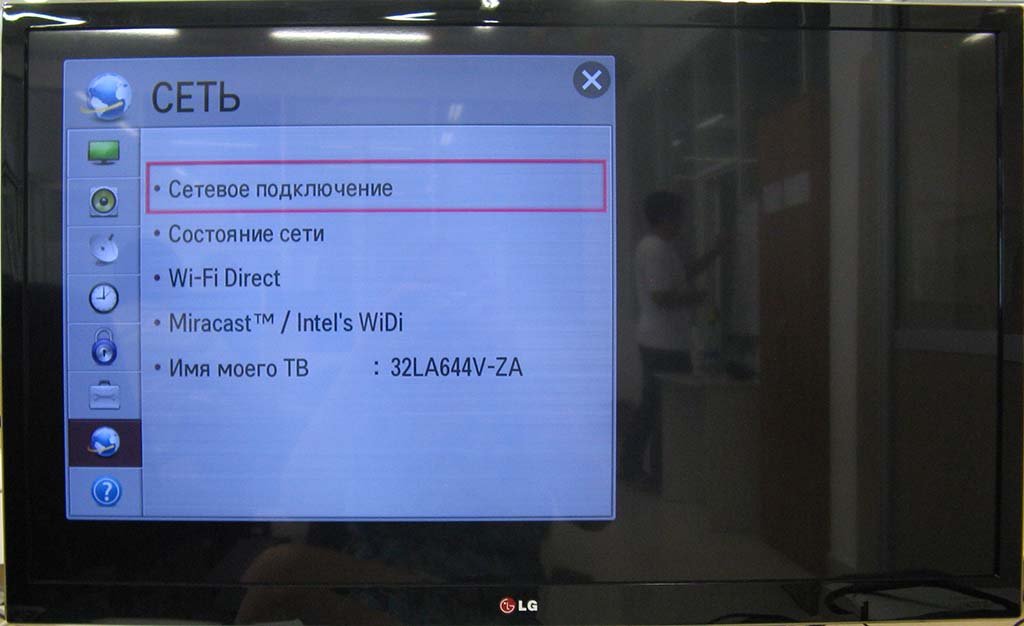 Вы можете купить смарт-телевизор 4K, и он будет стоить примерно столько же, сколько стандартный 4K HDTV без интеллектуальных функций. Умные технологии сейчас очень распространены, и у большинства людей есть какой-либо тип подключения к Интернету в наше время. Это сделало так, что купить смарт-телевизор не сложно, и многие люди имеют их, даже если они никогда не потрудились использовать интеллектуальные функции.
Вы можете купить смарт-телевизор 4K, и он будет стоить примерно столько же, сколько стандартный 4K HDTV без интеллектуальных функций. Умные технологии сейчас очень распространены, и у большинства людей есть какой-либо тип подключения к Интернету в наше время. Это сделало так, что купить смарт-телевизор не сложно, и многие люди имеют их, даже если они никогда не потрудились использовать интеллектуальные функции.
Что можно делать без Интернета
Есть некоторые полезные функции, которые можно использовать с умным телевизором, даже если у вас нет Интернета. Одной из лучших функций является то, что вы можете передавать локальные мультимедийные файлы на телевизор с помощью USB-накопителя. Если ваш смарт-телевизор имеет порт USB, вы можете использовать его для просмотра видео или передачи изображений на экран телевизора. Это дает вашему интеллектуальному телевизору лишь небольшую добавленную стоимость, хотя есть телевизоры, которые не считаются интеллектуальными телевизорами, которые могут делать то же самое.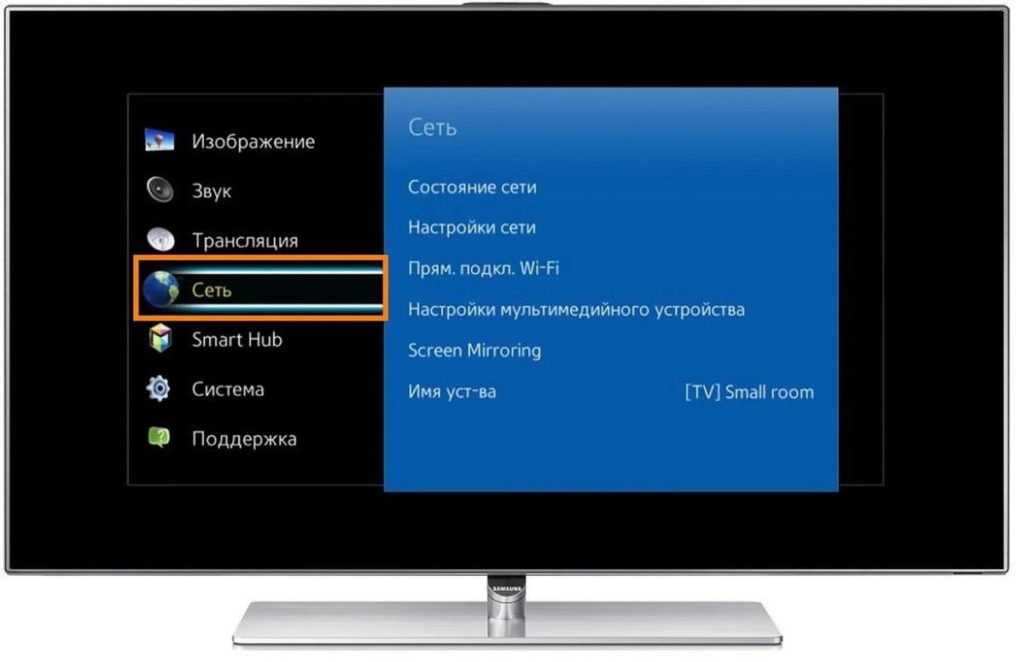
Некоторые люди предпочитают загружать видео для просмотра через общедоступный Wi-Fi, а затем смотреть их на телевизоре позже, используя опцию потокового мультимедиа. Это может сработать для вас, чтобы получить больше удовольствия от просмотра Smart TV, но это просто зависит от того, что вы хотите делать. Вы всегда сможете наслаждаться стандартными вещами, такими как просмотр фильмов в формате Blu-ray, играть в автономные консольные видеоигры и выполнять другие обычные действия при просмотре телепередач.
Если вы можете сэкономить деньги, купив хороший телевизор без интеллектуальных функций, то это будет иметь для вас смысл, если у вас нет подключения к Интернету. Когда и смарт-телевизор, и стандартный телевизор высокой четкости имеют почти одинаковую цену, тогда не имеет большого значения, какой из них вы выберете. Возможно, вы захотите подключиться к Интернету в будущем, и это может сделать Smart TV лучшим выбором. Вам необходимо изучить свою ситуацию и принять решение, исходя из общей стоимости и того, что вы ожидаете получить от этого опыта.
Подключение смарт-телевизора к сети Интернет и его функционал – MediaPure.Ru
Меньше половины проданных телевизоров Smart TV владельцы подключают к сети Интернет, остальные фактически не пользуются его преимуществами. В настоящее время телевизоров без смарт-функционала почти не встретишь. Чтобы ваш СМАРТ телевизор использовал все свои возможности, его необходимо подключить к интернету.
Для подключения Смарт ТВ необходимо (на примере Samsung Smart TV):
- подключить телевизор к локальной проводной (по витой паре через маршрутизатор) или беспроводной (напрямую по WiFi, если адаптер встроенный, или при помощи Wi-Fi USB-адаптера) сети, настроив ее в меню подключений, выбирая нужные пункты.
- зайти в меню Smart Hub, нажав соответствующую кнопку на пульте, и выбрать в «Магазине приложений Samsung Apps» то, что понравится.

Внимание! Если вы не знаете как подключить телевизор к ПК и не можете настроить функцию Allshare на ТВ Samsung, прочитайте эту статью.
Варианты подключения телевизора к интернету (на примере LG)
ПРОВОДНОЕ ПОДКЛЮЧЕНИЕ (LAN)
1) Соедините LAN-порт, расположенный на задней панели вашего телевизора, со свободным портом роутера с помощью сетевого кабеля необходимой длины.
2) Откройте Smart-меню, нажав на пульте кнопку HOME, и выберите пункт «УСТАНОВКИ».
3) В открывшемся окне перейдите на вкладку «СЕТЬ», пункт «Настройка сети: проводной»
4) В большинстве случаев соединение может быть установлено при автоматических настройках по-умолчанию.
5) Если вам потребуется указать IP-адрес и адрес сервера DNS вручную, воспользуйтесь режимом «Ручная настройка IP» и введите адреса при помощи кнопок пульта управления.
6) Нажмите кнопку «ОК». Телевизор проверит настройки сети и выведет на экран результат подключения.
БЕСПРОВОДНОЕ ПОДКЛЮЧЕНИЕ (WI-FI)
1) Сверьтесь с «Руководством пользователя» телевизора, присутствует ли в вашей модели встроенный модуль Wi-Fi. Если в вашей модели отсутствует встроенный модуль, вы можете подключить телевизор через Wi-Fi адаптер для USB-порта LG AN-WF100 (приобретается отдельно). Подключите Wi-Fi адаптер в свободный USB-порт телевизора.
2) Если для вашего телевизора доступно беспроводное подключение к сети, на экране настроек появится пункт: «Настройка сети: беспроводной». Выберите его, нажав кнопку ОК на пульте.
3) В появившемся окне выберите желаемый способ соединения:
• «Настройка из списка точек доступа (AP)» — если вы знаете название своей домашней Wi-Fi сети и дополнительные параметры;
• «Простая установка (режим WPS-кнопки)» — если ваш роутер поддерживает режим автоматического подключения Wi-Fi Protected Setup;
• «Настройка сети [Ad-hoc]» — если вы хотите подключить телевизор к домашнему компьютеру напрямую, без выхода в интернет.
4) В списке найденных Wi-Fi сетей выберите название своей домашней сети.
Если у вас настроена скрытая сеть (Hidden SSID), то выберите пункт «Введите новый SSID» и укажите название сети вручную.
5) Если ваша Wi-Fi сеть защищена паролем, введите его при помощи пульта.
6) Телевизор проверит настройки сети и выведет на экран результат подключения.
Использование Samsung Smart TV
Загружать можно неограниченное количество приложений — памяти телевизора хватит на все, потому что, в сущности, это не программы и фильмы, а лишь ссылки. Ведь вся система Smart TV работает по принципу использования облачного сервиса, при котором сами файлы вообще не хранятся в памяти каждого телевизора.
Разновидности контента: каналы интернет-телевидения, сайты с видео по запросу (VOD), новостные порталы, музыкальные и фоторесурсы, игры, познавательные и обучающие программы, гороскопы и т.д. Множество сервисов не локализовано, но есть и русскоязычные сервисы:
- Яндекс со всеми его сервисами, включая почту, карты с пробками, погоду и котировки валют, YouTube, Rutube и все известные социальные сети.

- Yota Play с фильмами и «Yota Музыка» с огромным выбором лицензионных музыкальных альбомов.
- Онлайн-кинотеатры: IVI, Megogo, Okko, Now, Tvigle и Amediateka.
- Tvigle, помимо кинокартин и сериалов предлагает большой раздел мультфильмов, где имеются в том числе и все серии «Маши и Медведя», от которых дети, да и взрослые, приходят в неописуемый восторг.
- И конечно, среди виджетов можно найти популярный канал Zoomby с массой фильмов и редчайшей среди российских IPTV-провайдеров возможностью просмотра кино в разрешении HD.
- Кроме того, доступны все каналы федеральной телевизионной компании «Россия», включая «Моя планета» и «Наука 2.0».
- Полезные приложения: онлайн «экзамен» по ПДД с комментариями, самоучитель по танцам и йоге, интернет-магазины с доставкой еды, цветов и предметов первой необходимости на дом (например, Delivery Club) и других полезных приложений.
Более подробную информацию об использумых сервисах в Smart TV вы найдете в статье «Возможности Smart TV».
Смарт ТВ — что это такое в телевизоре
Обновлено 24 июля 2021 Просмотров: 190 555 Автор: Дмитрий Петров- Что это такое
- Дополнительные возможности Смарт ТВ
- Подключение и настройка Смарт-телевизора
Здравствуйте, уважаемые читатели блога KtoNaNovenkogo.ru. Интернет все сильнее проникает в нашу жизнь. Мы все больше заинтересованы в том, чтобы доступ к нему был повсюду, без ограничений.
Именно поэтому и была создана технология, благодаря которой мы можем пользоваться интернетом прямо с экрана телевизора. Речь пойдет о Smart TV.
Предлагаю окунуться в мир технологий и вместе разобраться, какие возможности открывает эта функция в телевизоре, что это такое и как работает.
Smart TV — что это такое
Новая технология Смарт ТВ – это встроенная система, сильно расширяющая возможности обычных телевизоров. С ее помощью пользователи могут на большом экране делать все то, для чего мы используем смартфоны, планшеты и компьютеры.
Разумеется, для этого потребуется подключение к интернету. Соответственно, даже если на вашем устройстве есть функция Smart TV, без наличия интернета это будет самый обычный телевизор.
Помимо отменного качества изображения, смарт-технология предлагает такие возможности:
- Просмотр фильмов и другого контента через интернет-кинотеатры iVi, TVZavr, Megogo, Tvigle и др.
- Просмотр видеороликов из YouTube.
- Общение в соцсетях — отправка текстовых сообщений, голосовая и видеосвязь.
- Чтение USB-носителей.
- Поисковые запросы в браузере через монитор телевизора — новости, прогноз погоды, онлайн-банкинг, афиша развлечений и мероприятий.
- Возможность просмотра интерактивного цифрового телевидения IPTV.
- Получение и отправка писем по электронной почте.
- Игры на базе Android.
- Прослушивание музыки.
Не забывайте, что функциональность очень сильно зависит от модели телевизора. Поэтому перед покупкой внимательно изучите все возможности устройства.
При желании в специализированном онлайн-магазине можно установить массу дополнительных приложений. К примеру, бесплатная программа, открывающая доступ к просмотру IPTV на Samsung Smart TV — Лайк ТВ.
Цена такого умного телевизора зависит от его функционала и брендовости. Но, по мере развития технологии, их стоимость постепенно снижается. В любом случае диапазон цен довольно обширный, и каждый сможет найти себе модель «по карману».
Для тех, кто совсем не хочет переплачивать есть вариант еще дешевле – сторонняя смарт-приставка (Smart TV Box). Ее можно подключить практически к любой модели телевизора, у которого есть HDMI или AV порты. Но функциональность этого девайса, по мнению пользователей, сильно ограничена — работает нестабильно, требует постоянной прошивки.
Телевизоры, изначально имеющие встроенные блоки Смарт ТВ, могут работать на разных операционных системах (ОС). Самой популярной из них является Андроид (тот самый, что стоит на большинстве смартфонов). Но есть и свои собственные операционные системы у телевизоров Самсунг, ЭлДжи и Панасоник.
Но есть и свои собственные операционные системы у телевизоров Самсунг, ЭлДжи и Панасоник.
В приведенном выше ролике проводится их сравнительный обзор, чтобы вы могли определиться, что вам больше всего подходит и купить именно такой «умный телевизор».
Дополнительные возможности Смарт ТВ
Пожалуй, основное преимущество смарт телевизоров – это возможность синхронизации с телефоном, ПК, планшетом и всевозможными носителями информации.
Теперь вы сможете хранить свои фото и видео «на облаке», а также выводить картинку с мобильного гаджета прямо на большой экран и наоборот – с телевизора на телефон.
Еще одна приятная опция — дистанционное управление смарт тв. Что это такое? Современные умные телевизоры поддерживают технологию Smart Interaction, которая позволяет управлять телевизором с помощью голоса и жестов. В вашем распоряжении будет универсальный пульт с гироскопом, выполняющий роль пульта и мыши для управления курсором.
В вашем распоряжении будет универсальный пульт с гироскопом, выполняющий роль пульта и мыши для управления курсором.
Если и этого покажется мало, к телевизору можно подключить беспроводную клавиатуру. Также при установке соответствующего приложения, в качестве пульта можно использовать смартфон.
Что касается просмотра телепередач, то здесь возможности просто огромны:
- Списки избранных телеканалов.
- Запись программ и ТВ-шоу (выполняется даже в спящем режиме).
- Онлайн-хранилища для пользователей смарт TV. В них можно найти свежие сериалы, мультфильмы, телепередачи и шоу, документальные фильмы и многое другое.
- Многие модели смарт телевизоров позволяют работать с несколькими окнами сразу. Вы можете общаться с друзьями в соцсетях и одновременно просматривать фильм.
Телевизоры, работающие на системе Android, служат отличной заменой игровой приставке. Пользователи могут без труда скачивать на телевизор самые разнообразные игры и программы в отличном качестве. Для игр на большом экране лучше обзавестись джойстиком.
Для игр на большом экране лучше обзавестись джойстиком.
Видеосвязь в смарт тв
Многих интересует вопрос, можно ли общаться по веб-камере с помощью смарт тв. С июня 2016 года в телевизорах со SmartTV приложения Skype, к сожалению, уже нет. Можно попытаться отыскать в интернете старые версии и произвести установку на свой страх и риск, но делать это не рекомендуется.
Тем более что все остальные мессенджеры, кроме Skype, работают в полном режиме и дают возможность общаться в режиме видеосвязи. Однако не все телевизоры оснащены встроенной видеокамерой. Этот вопрос решается очень быстро — сейчас в любом магазине бытовой техники ассортимент ТВ-камер огромен.
Подключение и настройка Смарт-телевизора
Мы узнали о возможностях умных телевизоров, поняли что это такое и для чего они нужны. Теперь поговорим о том, как ими пользоваться. Подключить смарт-телевизор к интернету не составит особого труда. Это можно сделать несколькими способами:
- Подключить его к проводной сети через LAN-порт с помощью соответствующего кабеля.

- Соединить телевизор и Wi-Fi роутер при помощи интернет-кабеля.
- Через беспроводное подключение с помощью Wi-Fi (если в телевизоре присутствует встроенный Wi-Fi адаптер).
Дальнейшая настройка зависит от операционной системы телевизора с платформой Smart TV. Что это такое? Это своего рода сердце системы.
Сегодня существует 4 вида платформ для умных телевизоров: Android TV, Firefox OS, Tizen и webOS.
Функционал у всех систем очень похож, возможности приблизительно одни и те же, основная разница — в интерфейсе и удобстве использования,
Многие современные смарт телевизоры поддерживают функцию Wi-Fi Direct. В этом случае все устройства в доме, подключенные к этой сети, смогут синхронизироваться с телевизором без дополнительных настроек.
Когда телевизор подключен к сети, вам может потребоваться быстрая регистрация и создание учетной записи (в зависимости от модели). Это даст возможность пользоваться всеми преимуществами «умной начинки».
После этого вы можете перейти в онлайн-магазин (каталог приложений) и дополнительно загрузить приложения любимых телевизионных программ, каналов, каталогов фильмов. Часть из них распространяется бесплатно, а часть может потребовать абонентской платы, как, например, приложения для поиска и просмотра фильмов.
Но есть вариант смотреть сотни каналов и тысячи фильмов бесплатно. Это реализуется через IPTV. Как именно, показано в приведенном видеоролике на примере Смарт телевизора LG, но и для других моделей будет все примерно одинаково.
Краткое резюме
Уже сейчас с уверенностью можно сказать, что эпоха «простых телевизоров» закончена. Пора привыкать к тому, что из обычного «ящика» телевизор перешел в категорию современных гаджетов. Что особенно радует, что даже смарт телевизор среднего ценового сегмента способен заменить многие устройства и стать весьма удобным средством коммуникации.
Удачи вам! До скорых встреч на страницах блога KtoNaNovenkogo.ru
Эта статья относится к рубрикам:
Как подключить телевизор к сети, используя беспроводное соединение
ВНИМАНИЕ!
- Если вы пользуетесь беспроводной станцией, маршрутизатором или игровой приставкой, необходимо выбрать «Проводная настройка», а не «Беспроводная настройка».
- С помощью функции настройки сети можно подключить телевизор к Интернету. Процедура настройки может различаться в зависимости от типа сети и маршрутизатора LAN. Перед настройкой интернет-соединения обязательно требуется настроить беспроводной маршрутизатор локальной сети.
Для подключения к Интернету помимо телевизора BRAVIA TV требуются дополнительные устройства, такие как станции, маршрутизаторы и т. д. Более того, правильный выбор устройства может также зависеть от рабочей среды интернет-соединения.
[A] Беспроводной маршрутизатор LAN
[B] BRAVIA TV
Выполните действия, приведенные ниже.
- Нажмите кнопку HOME на пульте дистанционного управления.
- Перейдите в раздел Настройки.
- Выберите Сеть в категории Сеть и принадлежности.
- Выберите Настройка сети.
- Выберите Просто.
- Выберите Wi-Fi.
- Выберите метод подключения.
- При подключении вручную после выбора сети из списка найденных сетей
Выберите Подкл. через список сканир.. - При подключении автоматически с помощью кнопки WPS на беспроводном маршрутизаторе (или на точке доступа)
Выберите Подкл. при помощи кнопки WPS.
- При подключении вручную после выбора сети из списка найденных сетей
- Следуйте инструкциям на экране, чтобы завершить настройку.
ПРИМЕЧАНИЕ.
- Чтобы использовать протокол безопасности WEP на беспроводном маршрутизаторе (или на точке доступа), выберите Подкл. через список сканир..
- Если вы не знаете имя беспроводной сети (SSID) и ключ безопасности (ключ WEP или WPA) беспроводного маршрутизатора (или точки доступа), см. руководство пользователя по беспроводному маршрутизатору (или точке доступа).

- В случае настойки соединения с помощью опции Подкл. через список сканир. при выборе сети из списка найденных сетей отобразится окно для ввода пароля. Когда текстовое поле выделено и активно, нажмите кнопку ввода на пульте ДУ, чтобы отобразить экранную клавиатуру. Затем введите ключ безопасности сети и нажмите клавишу NEXT/ENTER на пульте ДУ или кнопку ГОТОВО, чтобы продолжить.
- Для ввода заглавных букв нажмите на экранной клавиатуре кнопку со стрелкой вверх. Нажмите еще раз, чтобы вернуться в нижний регистр.
- При вводе ключа безопасности регистр учитывается. Введите ключ безопасности правильно.
Примеры ошибок:- I (заглавная «i»), l (строчная «L») и 1 (цифра «один»)
- 0 (ноль) и O (заглавная «o»)
- d (строчная «D») и b (строчная «B»)
- 9 (цифра «9») и q (строчная «Q»)
- В случае с большинством домашних сетей для параметра «Настройка IP адреса» выбирается опция «Авто», а для параметра «Настройка прокси» — опция «Нет». Обратитесь к своему интернет-провайдеру, если вы не уверены в типе подключения и не знаете точно, используется ли в вашем случае прокси-сервер.

- Если телевизор не удается подключить к Интернету, проверьте следующее:
Телевизор BRAVIA TV не удается подключить к Интернету: как выполнить диагностику сети.
Как работает интернет-телевидение | HowStuffWorks
На протяжении большей части двадцатого века единственными способами смотреть телевидение были эфирное и кабельное вещание. В широковещательном телевидении антенна улавливает радиоволны и передает изображение и звук на ваш телевизор. При кабельном телевидении провода подключаются к телевизионной приставке или к самому телевизору. Эти провода идут от вашего дома к ближайшей станции кабельного телевидения, которая действует как одна большая антенна. Помимо нескольких вариантов, таких как спутниковое телевидение, вещание и кабельное телевидение были и остаются основными способами просмотра телевидения.
Однако новые технологии могут изменить то, как мы получаем новости и развлечения. Радио бросило вызов газетам в начале 1900-х годов, а телевидение бросило вызов радио. Похоже, что у традиционного телевидения есть собственный конкурент, но его не так-то просто отделить от телевидения. В его названии даже есть слово «телевидение» — это то, что мы теперь называем Internet TV .
Похоже, что у традиционного телевидения есть собственный конкурент, но его не так-то просто отделить от телевидения. В его названии даже есть слово «телевидение» — это то, что мы теперь называем Internet TV .
Интернет-телевидение, говоря простым языком, представляет собой передачу видео и аудио через Интернет-соединение. Он также известен как Интернет-телевидение или IPTV .Вы можете смотреть интернет-телевидение на экране компьютера, на экране телевизора (через телевизионную приставку) или на мобильном устройстве, таком как мобильный телефон или iPod.
Это почти то же самое, что смотреть телевизор через антенну или ряд кабельных проводов — разница в том, что информация передается через Интернет в виде данных. В то же время на интернет-телевидении можно найти даже больше разнообразия, чем на кабельном телевидении. Наряду со многими теми же передачами, которые вы найдете в больших сетях, многие веб-сайты предлагают независимо созданные программы, предназначенные для людей с особыми интересами. Например, если вы хотите посмотреть шоу о вегетарианской кухне, вам, вероятно, будет легче найти его в Интернете, чем на обычном телевидении.
Например, если вы хотите посмотреть шоу о вегетарианской кухне, вам, вероятно, будет легче найти его в Интернете, чем на обычном телевидении.
Поскольку многие сайты предлагают услуги по запросу , вам не нужно следить за расписанием. Тем не менее, для сайтов, использующих веб-трансляцию или потоковое видео в реальном времени , прямая трансляция по-прежнему возможна.
Интернет-телевидение появилось относительно недавно — существует множество способов его получить, а качество, содержание и стоимость могут сильно различаться.Шоу может быть высококачественным, профессионально подготовленным материалом, в то время как другие могут напомнить вам о Уэйне и Гарте, которые транслировали «Мир Уэйна» из своего подвала. Традиционные телевизионные сети также осваивают новые технологии и экспериментируют с различными форматами.
В этой статье мы рассмотрим основы интернет-телевидения и поговорим о некоторых текущих возможностях его поиска и просмотра.
Интернет-телевидение: определение и воздействие
Войдите в систему и смотрите
Был ли у вас подобный разговор в последнее время:
Вы: Вы видели это шоу по телевизору вчера вечером?
Друг: Нет, мы перерезали шнур на нашем кабеле несколько месяцев назад.
Вы: О. облом. Ну, это было действительно хорошо.
Друг: Все в порядке. Мы проверим это на Hulu.
Все больше и больше людей отказываются от традиционных кабельных и телевизионных пакетов в пользу интернет-телевидения. Но что такое интернет-телевидение?
Интернет-телевидение впервые появилось в конце 1990-х годов и стало более популярным с ростом широкополосного доступа или высокоскоростной передачи данных. ABC World News была одной из первых, кто сделал свою трансляцию доступной через Интернет.По мере увеличения объемов данных потребители получили возможность четко и последовательно просматривать больше программ онлайн.
Проще говоря, интернет-телевидение — это возможность доступа к телевизионному контенту с помощью подключенных к Интернету устройств, таких как смарт-телевизоры, смартфоны и планшеты. Вместо того, чтобы вечером вернуться домой и включить кабельное или спутниковое телевидение, зрители интернет-телевидения транслируют или получают «поток» контента, полагаясь на свое интернет-соединение.
Сегодня концепция интернет-телевидения ассоциируется у нас с такими компаниями, как SlingTV, Hulu, Apple TV, PlayStation Vue и другими. Даже iTunes, YouTube и Amazon начинают играть в интернет-телевидение. Все эти компании предлагают удобный просмотр телевизионных программ без подписки на кабельное телевидение, и, как правило, вам не нужно сидеть перед диваном, чтобы смотреть их. Застрял в пробке? Посмотрите вчерашнее реалити-шоу. Ждёте приёма у врача? Войдите и смотрите.
Влияние интернет-телевидения
Благодаря гибкости просмотра телевизионных программ из любого места и более широкому выбору передач феномен отказа от шнура, который вырос в 2000-х годах, трансформируется в поколение потребителей, которые никогда не беспокоятся о подписке на кабельное телевидение. вообще.Когда используется обычное телевидение, чаще всего это происходит из-за новостных передач и прямых трансляций спортивных событий. В отрасли доминирует мнение, что доступ к популярному финалу сезона прошлой ночи можно получить онлайн за небольшую часть стоимости пакета кабельного телевидения.
вообще.Когда используется обычное телевидение, чаще всего это происходит из-за новостных передач и прямых трансляций спортивных событий. В отрасли доминирует мнение, что доступ к популярному финалу сезона прошлой ночи можно получить онлайн за небольшую часть стоимости пакета кабельного телевидения.
По мере того, как интернет-услуги становятся все более надежными и доступными, все больше потребителей будут обращаться к Интернету, чтобы получить доступ к телевизору. По оценкам одного медиа-аналитика, около миллиона человек в США.С. избавился от своей подписки на кабельное/спутниковое телевидение в первой половине 2017 года. Молодое поколение, в частности, отказывается от того, что они считают устаревшим способом потребления телевизионных программ.
Это означает, что сетевое телевидение и средства массовой информации в целом должны настроить свои паруса.
Некоторые развлекательные компании могут запустить свои собственные потоковые сервисы с отдельными ценами на доступ к каждому из них. Медиаконгломераты, такие как Comcast, работают рука об руку с поставщиками онлайн-развлечений, такими как Netflix и Hulu, которые частично принадлежат как Disney, так и NBC.И некоторые кабельные компании полагаются на свою способность «связывать» такие услуги, как интернет, телевидение и стационарные телефоны, особенно для пожилых потребителей, как способ держать пакет перед своей аудиторией, который легко получить.
Медиаконгломераты, такие как Comcast, работают рука об руку с поставщиками онлайн-развлечений, такими как Netflix и Hulu, которые частично принадлежат как Disney, так и NBC.И некоторые кабельные компании полагаются на свою способность «связывать» такие услуги, как интернет, телевидение и стационарные телефоны, особенно для пожилых потребителей, как способ держать пакет перед своей аудиторией, который легко получить.
Как подключить телевизор к Интернету?
1 кредитЕсли вы недавно купили новый телевизор от крупного бренда, такого как LG, Panasonic, Samsung, TCL, Hisense или Sony, в прошлом году, вероятно, вам потребуется подключить его к Интернету, чтобы получить больше всего из него.
Большинство новых телевизоров в наши дни полагаются на Интернет и используют его для доступа к онлайн-сервисам, таким как IPTV, фильмы с видео по запросу, потоковые сервисы, такие как Netflix, Disney+, Amazon Prime, информация о погоде, обновления новостей и многое другое. Некоторые телевизоры могут даже получить доступ к службам социальных сетей, таким как Twitter и Facebook.
Некоторые телевизоры могут даже получить доступ к службам социальных сетей, таким как Twitter и Facebook.
Если вы выбираете новый телевизор и хотите решить, что лучше для вас, прочитайте нашу статью «Покупка телевизора в 2018 году?». Вот все, что вам нужно знать, а также руководства для покупателей ЖК-телевизоров, светодиодов и плазменных телевизоров.
Хотите узнать о разнице между телевизорами OLED, QLED и HDR? Взгляните на наши руководства «Все, что вам нужно знать о QLED-телевизорах», «Все, что вам нужно знать о OLED-телевизорах» и «Все, что вам нужно знать о HDR-телевизорах».
Если вы попали в ситуацию, когда вы купили один из этих телевизоров и не знаете, как подключить его к Интернету, не бойтесь, мы составили краткое руководство о том, как это сделать.
Шаг 1. Есть ли у вас работающий Интернет?
Кредит: ID 157985009 © Киттичай Бунпонг | Время мечтать.com Прежде чем возиться с любыми кабелями, сначала убедитесь, что у вас есть активное широкополосное подключение к Интернету в вашем доме и проводной или беспроводной маршрутизатор, настроенный для распределения этого подключения к Интернету. Mesh Wi-Fi тоже имеет значение.
Mesh Wi-Fi тоже имеет значение.
Без вышеперечисленного вы не сможете подключить свой Smart TV к Интернету (по понятным причинам).
Шаг 2. Есть ли у вашего телевизора порт Ethernet?
ID 12879070 © Оливье Ле Кенек | Время мечтать.com Для начала вам нужно выяснить, есть ли у вашего телевизора проводной порт Ethernet на задней панели — он выглядит как негабаритная телефонная розетка. Взгляните на картинку (включенную слева), если вы не понимаете, как выглядит порт Ethernet.
Если это так, вам необходимо подключить телевизор к маршрутизатору с помощью кабеля Ethernet (не телефонного кабеля!), подключив один конец к свободному порту LAN на маршрутизаторе, а другой конец — к телевизору.
Шаг 3. Быстрый переход к меню настроек
Кредит: ID 51416698 © Дрфото3 | Время мечтать.com После этого войдите в меню настроек телевизора и найдите параметры сети. Если у вас есть стандартная настройка сети, это должно быть так же просто, как выбрать параметр для включения проводной сети — все автоматически уладится через ваш маршрутизатор.
Если у вашего телевизора нет кабеля Ethernet, пока не беспокойтесь. Вы также можете подключить телевизор к Интернету с помощью беспроводного сетевого подключения, которое является встроенной функцией многих современных моделей телевизоров.
Если ваш новый телевизор не имеет ни проводного, ни беспроводного подключения, есть еще один вариант.Многие телевизоры также могут использовать беспроводную сеть через дополнительный беспроводной USB-адаптер. Обычно они стоят около 50 долларов. Например, этот USB-ключ для телевизоров Samsung стоит 36 долларов на Amazon.
Шаг 4а. Going Wireless
Кредит: ID 128600472 © Криссикунтербунт | Dreamstime.com Подключение телевизора к Интернету с помощью беспроводной сети может быть немного сложнее, чем альтернатива, но ненамного.
Для начала необходимо настроить домашний маршрутизатор и обеспечить беспроводное вещание.Если в вашем доме уже настроена беспроводная сеть и вы подтвердили, что ваш телевизор поддерживает беспроводную сеть, следующим шагом будет вход в меню настроек вашего телевизора и поиск опции для настройки беспроводной сети.
Если вы хотите знать, на что обращать внимание в магазине, ознакомьтесь с нашими советами экспертов. Руководство по покупке телевизоров 4K.
Шаг 4б. Введите Ваш пароль
Кредит: ID 110784862 © Богданст | Dreamstime.com После того, как вы найдете свою сеть в списке доступных точек доступа, вам нужно будет ввести сетевой пароль.
Если у вас его еще нет, обратитесь к человеку, настроившему вашу беспроводную сеть. Некоторые новые маршрутизаторы и телевизоры также поддерживают WPS (защищенную настройку беспроводной сети), поэтому вместо ввода пароля все, что вам нужно сделать, это нажать кнопку на маршрутизаторе при появлении запроса на телевизоре.
Когда вы введете пароль или нажмете кнопку WPS, вы должны получить сообщение о том, что настройка беспроводной сети завершена.
После того, как вы настроите доступ в Интернет на своем телевизоре, вы сможете получить прямой доступ к веб-службам — на большинстве телевизоров есть меню, которое позволяет вам выбирать и настраивать службы по своему усмотрению.
Подключив телевизор к маршрутизатору и Интернету, вы также получите доступ к компьютеру, что позволит вам обмениваться медиафайлами через DLNA и аналогичные приложения.
[См. также: Обзор телевизора LG NANO99 NanoCell 8K: Престиж по цене]
Шаг 5. Последние штрихи
Кредит: ID 185056403 © Креативика | Dreamstime.comВ зависимости от операционной системы вашего телевизора вам может быть предложено загрузить обновление программного обеспечения. Однако, помимо этого, вы в значительной степени готовы к работе.
Поздравляем! Теперь ваш телевизор должен быть подключен к Интернету.
Запутались в разнице между HDMI и DVI, компонентным и композитным? Наше гигантское руководство по покупке кабелей поможет вам разобраться.
Посмотрите, что мы считаем лучшими телевизорами 2018 года.
Эта статья была первоначально опубликована Кэмпбеллом Симпсоном в январе 2011 года. Ошибка: проверьте свой адрес электронной почты. Теги домашние развлеченияЖК-телевизорысветодиодные телевизорыЖК-телевизорплазменные телевизорыLED-телевизор4K-телевизорыOLED-телевизоры Подсчитано, что в каждом третьем доме есть смарт-телевизор, как, например, этот Samsung Flat 32″ QLED 4K от Amazon. Однако не у всех есть доступ к Wi-Fi-соединению, что может вызвать проблемы. Значит ли это, что все, что вы получаете, это пустой экран, когда телевизор включен или если он не получает интернет-сигнал? Другими словами, возможно ли использовать Smart TV без интернета? Вы можете использовать смарт-ТВ без Интернета, но сложнее получить доступ к нужному контенту, особенно из потоковых приложений, которые не будут работать без подключения. Кроме того, есть другие функции, о которых вы упустите, и о которых вам следует знать, если вы попытаетесь использовать Smart TV без Wi-Fi. Как только что было отмечено, вы можете использовать Smart TV без интернета, но вы упустите некоторые его функции и возможности. Если вы используете Smart TV и у вас нет Wi-Fi, обратите внимание на то, что написано ниже, потому что вы получите лучшее представление о том, что он может и не может делать без Wi-Fi, включая загрузку приложений и получать обновления прошивки среди других функций. Кажется, что вы мало что можете сделать со смарт-телевизором без Wi-Fi, однако это не обязательно так. Не забывайте, что вы получаете впечатляющее качество изображения, и это заметное отличие от обычного телевизора. Smart TV также имеет множество портов, поэтому вы можете подключить большинство, если не все внешние устройства. Даже если вы не можете загружать потоковые приложения без Wi-Fi, это не значит, что вы застряли только на местных телевизионных станциях.Взгляните на устройства, которые вы подключили к телевизору, вы, вероятно, все еще можете транслировать ограниченный контент. С помощью подключенного DVD-плеера вы можете смотреть новейшие фильмы на дисках. Это также относится к проигрывателям Blu-ray и игровым консолям. Вы также можете использовать точку доступа для подключения телевизора к Интернету, но вы хотите следить за платой за использование данных. PlayOnPlus — это удобная функция, позволяющая смотреть Netflix и другой потоковый контент без подключения к Интернету.Выберите шоу или фильм, который вы хотите посмотреть на мобильном устройстве, подключенном к сети Wi-Fi. Если вы можете подключить это устройство к порту HDMI, вы можете смотреть его на своем Smart TV. Это похоже на зеркальное отображение контента с вашего мобильного телефона на другое устройство. Если у вас нет домашнего подключения к Интернету, но вы все равно хотите транслировать контент на свой Smart TV, вы можете использовать свой мобильный телефон. Для этого требуется, чтобы оба устройства были совместимы, а также кабель HDMI (подробнее о HDMI в нашем руководстве). Вам необходимо проверить, есть ли на телефоне и телевизоре настройки, позволяющие синхронизировать эти два устройства. Если ваш Smart TV не поддерживает эту функцию, вы часто ограничены местными станциями и DVD. Не все телефоны Android поддерживают зеркальную трансляцию, поэтому сначала проверьте свои устройства. Если телевизор распознает интернет-сигнал вашего телефона, подключите кабель HDMI к обоим устройствам. У вас будет шнур, идущий через всю комнату от портативного устройства к смарт-телевизору (и если он недостаточно длинный, у нас есть руководство, как его удлинить), но вы сможете смотреть зеркальный контент.Это не идеальное решение, но оно будет работать, если оба устройства поддерживают эту функцию. Вы можете многое сделать со смарт-ТВ. Некоторым требуется Интернет, в то время как другие делают просмотр фильмов, шоу и игр немного более удобным. Одной из лучших особенностей Smart TV является количество портов HDMI. Например, на стандартном телевизоре у вас обычно есть только один порт HDMI, который используется всеми вашими устройствами. С другой стороны, к смарт-телевизору можно подключить все, от DVD-плееров до звуковых панелей и игровых консолей. Вам не придется отключать соединения каждый раз, когда вы хотите посмотреть фильм или поиграть в игру, что может быть лучшей частью использования Smart TV, за исключением возможности потоковой передачи контента, что подводит меня к следующему пункту. Особенностью Smart TV номер один является возможность загружать те же потоковые приложения, которые вы смотрите на своем ноутбуке или ПК. Вы можете смотреть Netflix, Hulu или использовать другие приложения, для которых не требуется внешнее устройство.Ваш Smart TV также совместим с потоковыми продуктами, такими как Roku, Apple TV, Chromecast и Amazon Fire Stick. Если вы решите избавиться от кабеля и сосредоточиться на менее дорогих потоковых приложениях, у вас все равно будет доступ к местным телевизионным станциям. Возможно, вам придется потратиться на антенну, чтобы принимать сигнал станции без кабеля, но это недорогое дополнение. Если вы беспокоитесь о том, что на вашем смарт-телевизоре будут «заячьи уши», антенны теперь спроектированы так, чтобы они были гладкими и дискретными. Некоторые смарт-телевизоры (и это становится все более распространенным на новых моделях) оснащены функциями голосового управления. Вместо того, чтобы искать пульт, вы можете использовать голосовые команды для включения и выключения телевизора. Вы также можете использовать свой голос для регулировки громкости и переключения каналов. Еще одним замечательным аспектом смарт-телевизоров является качество изображения. Не имеет значения, подключен ли ваш телевизор к Интернету, поскольку улучшенное качество изображения достигается за счет встроенной технологии.Изображения будут выглядеть ярче, четче, с более точными цветами, даже если телевизор использует Wi-Fi. Одним из преимуществ владения Smart TV является возможность доступа к Интернету и всему потоковому контенту, доступному в Интернете. Если вы хотите посмотреть шоу на Disney+, Hulu или YouTube TV, вам необходим доступ в Интернет. Даже если вы покупаете продукт у поставщика онлайн-трансляций, такого как Fire Stick или Roku, для загрузки приложений все равно требуется подключение к Интернету. Smart TV во многом похож на ваш ноутбук или ПК. Требуется периодическое обновление прошивки, чтобы избежать потенциальных проблем. Обновления прошивки происходят при добавлении новой функции в телевизор или для исправления ошибки. Некоторые из причин, по которым необходимо обновление прошивки, следующие: При подключении к сети Wi-Fi эти обновления обычно устанавливаются автоматически. Без него вы не будете получать обновления, но это не значит, что телевизор не будет работать. Большинство этих обновлений улучшают работу пользователей с потоковым контентом. Не каждый смарт-телевизор требует настройки учетной записи, но это становится все более распространенным явлением. Без подключения к Интернету вам может быть сложно выполнить некоторые шаги настройки. Некоторые телевизоры имеют обновление программного обеспечения, готовое к установке после создания учетной записи, и без подключения к Интернету вы не сможете выполнить этот шаг. Скорее всего, вы все еще можете использовать несколько функций без настройки учетной записи, но часто возникают проблемы с производительностью. Скорее всего, на вашем телефоне или другом мобильном устройстве есть отличный контент, и вы хотите посмотреть его на своем смарт-телевизоре. Существует несколько способов просмотра содержимого на смарт-телевизоре без доступа к Wi-Fi. Некоторые из них просты, например, просмотр местных станций с помощью внешней антенны или воспроизведение дисков на подключенном устройстве. Помните, что ваш смарт-телевизор оснащен несколькими портами HDMI, к которым вы можете подключать проигрыватели дисков, игровые приставки и кабельные приставки.Вам не нужен Wi-Fi для просмотра кабельных каналов. Вы также можете использовать свой телефон в качестве мобильной точки доступа. Однако, если вы не получите плату за чрезмерное использование данных, сеть может замедлиться, что приведет к прерыванию потоковой передачи. Несмотря на то, что вы немного ограничены в возможностях смарт-телевизора, наличие Wi-Fi не является обязательным условием для его использования. Найти «тупой» телевизор сложнее, чем умный. Цены между ними также сопоставимы, хотя смарт-телевизор все же немного выше.Без интернета вы все равно получите улучшенную картинку и более одного порта HDMI. Уже одно это делает умный телевизор полезным для потребителей, у которых нет интернета. Телевизионный бизнес изменился с провайдера на потребителя. Для вещательных компаний и операторов, которые раньше решали, жить контенту или нет, интернет оказался самым разрушительным событием, угрожающе нависшим над их потоком прибыли.Интернет навсегда меняет телевизионный бизнес. Эти изменения влияют на определение самого ТВ; что мы на самом деле подразумеваем под телевидением? Раньше это относилось к устройству, похожему на шкаф, с запланированными программами на небольшом количестве вещательных каналов. Оно стало кабельным, спутниковым и интернет-телевидением (IPTV) с сотнями каналов. Зрители контролируют ситуацию, создавая персональные списки воспроизведения, в то время как цифровые записывающие устройства, приложения и телевизионные веб-сайты предназначены для непрерывного просмотра.Комментарии немедленно попадают в социальные сети, а не в еженедельный телегид или ежедневную газету. YouTube и коммерческий контент смешиваются. Это происходит уже много лет, но телеиндустрия только начинает реагировать на вызовы. Операторы привыкли воспринимать «перерезчиков шнура», тех, кто отменил подписку на ТВ, просто как сбой, возникший в результате кризиса 2008 года. Однако на смену им пришли «корд-ниверы», которые не будут покупать никакие телевизионные пакеты. Целое поколение выросло на постоянной диете из Netflix, Hulu и YouTube.Телевидение в прямом эфире (OTA) стало нишей для реалити-шоу, спорта, повторов и выпусков новостей. Промышленность принимает меры. Высококачественное OTT-телевидение, такое как HBO Go, требует широкополосного доступа хорошего качества, который пока еще не везде доступен по конкурентоспособным ценам.Будут ли операторы инвестировать в широкополосную инфраструктуру, если это приведет к сокращению их прибыльных традиционных телевизионных рынков? Ответ на этот вопрос касается самого понятия Интернета, демократического средства массовой информации в чистом виде, принципиально отличного от бизнеса телеоператоров. Comcast занялась контент-бизнесом с приобретением NBCUniversal и эксклюзивными сделками с Netflix. Хотя рекламное телевидение по-прежнему является основной моделью получения дохода, подписка также привлекательна. Социальное телевидение является следствием слияния телевидения и Интернета. Twitter, Facebook и растущий список приложений для планшетов позволяют выставлять рейтинги, регистрироваться и мгновенно общаться между зрителями, актерами и персонажами. Вскоре приложения позволят обмениваться фрагментами программирования. Все это создает лояльность к бренду и программе. Финал американского сериала «Во все тяжкие» был, казалось бы, единственной интересующей темой в сети и вне ее более недели.Ужины в честь Дня святого Валентина в этом году отменили, пока зрители упивались просмотром «Карточного домика». И некоторые люди, которые смотрели эти программы, делали это вместе со своими родителями. Разница в том, что учащиеся часами позже подключались к своим ноутбукам, выполняя домашнюю работу. Ночные рабочие забрали его утром. Деловые люди смотрели его на планшете по дороге на работу, прежде чем обнаружили спойлеры. Интернет изменил телевизионную индустрию, но не само телевидение. Телевидение имеет невероятную силу объединять людей, заставляя их вкладывать средства в своих персонажей и их истории.Это вряд ли изменится, независимо от того, будут ли эпизоды тщательно отмерены или просмотрены запоем. Люди отчаянно хотят знать, что происходит с Уолтером Уайтом. Но они хотят знать в то время, которое лучше для них, а не для сети, и они хотят, чтобы мир знал, что они думают об этом. Технологии и поведение пользователей также могут повлиять на создание телевидения завтрашнего дня. У создателей контента, дистрибьюторов и потребителей есть возможность создать новое телевидение, которое будет про-, а не реактивным, и конструктивным, а не ограничивающим. Мари-Жозе Монпети — приглашенный ученый и лектор в Массачусетском технологическом институте по сравнительным исследованиям в области СМИ. Чтобы получать еженедельный анализ новостей, оповещения о вакансиях и уведомления о событиях прямо на ваш почтовый ящик, зарегистрируйтесь бесплатно для членства в Media Network . Все материалы Guardian Media Network являются редакционными независимыми, за исключением материалов с пометкой «Реклама». Узнайте больше здесь . Спутниковое и кабельное телевидение — это то, что считается «традиционным телевидением» и также известно как линейное телевидение. Линейное телевидение означает, что ваши телепрограммы идут по прямой линии по расписанию. Это означает, что зритель должен смотреть запланированную телепрограмму в фактическое время трансляции. Несмотря на то, что подписка на спутниковые и кабельные каналы сокращается из-за других медиа-альтернатив, таких как Netflix, HULU и других, видеоиндустрия в целом только растет.Это потому, что существует больше способов посмотреть ваши любимые шоу, чем когда-либо прежде в истории. Давайте сначала рассмотрим 4 разных типа телевизоров: Кабельное телевидение – Телевизор, который подключается к вашему дому по кабелю. Спутниковое ТВ – ТВ, которое транслируется на тарелку со спутника. Такие провайдеры, как Dish и Direct TV, являются одними из самых популярных здесь, в США. Широковещательное телевидение – Телевидение, поступающее через вашу антенну Интернет-телевидение, также известное как OTT . Телевидение доставляется через Интернет на различные платформы, такие как Интернет, Roku, Apple TV и другие. В основном есть два способа получить видеоконтент в вашей гостиной: вы можете настроиться через спутник, кабель или антенну, или же его можно передавать в потоковом режиме через Интернет. Вещательное телевидение включает спутниковый, кабельный и антенный прием. Вещательные сети в основном работают, транслируя видеоконтент из центрального местоположения.По кабелю он транслируется и доставляется к вам домой по коаксиальному кабелю. Кабельный и спутниковый каналы работают, позволяя вам «настроиться» на определенные каналы в этом сигнале. Большая разница в том, что кабель входит в ваш дом по проводу, а спутник по воздуху. Интернет-телевидение Интернет-телевидение выполняет ту же задачу (размещение контента на вашем телевизоре), но доставляется через Интернет либо на ваш Smart TV (через приложение Smart TV), либо на подключенное телевизионное устройство (Roku, FireTV, Apple TV и т. д.).Интернет-телевидение также может быть доставлено на ваш мобильный телефон или рабочий стол либо через приложение (например, YouTube), либо через браузер. Плюсы и минусы для потребителей Для большинства из нас, пока мы знаем, как включить телевизор и получить то, что мы хотим через Интернет или спутниковое/кабельное, понимание всех основ не так важно. Гувер, если вы смотрите свою собственную сеть онлайн-телевидения, тогда здорово иметь представление о плюсах и минусах. Кабельное ТВ: Плюсы: Минусы: Спутниковое телевидение Плюсы Минусы: Интернет-телевидение Плюсы : Минусы : Таким образом, очевидным выбором для вещательной компании сегодня является запуск вашей сети через Интернет. Вы можете буквально запустить свою сеть всего за несколько сотен долларов в Интернете по сравнению с миллионами, которые потребуются для приобретения собственного спутникового или кабельного канала. Когда я только начинал в 2004 году, все, что мы делали, это спутниковые каналы. Однако по мере развития технологий мы быстро адаптировались к тому, чтобы помогать нашим клиентам спутниковой связи подключать свою сеть к Интернету. Рекомендуется подключать телевизор LG напрямую к маршрутизатору или модему через кабель, но иногда даже это может вызвать проблемы. Это означает, что вы теряете доступ ко всем функциям «умного» телевизора, таким как потоковые сервисы и важные обновления. В этой статье я описал некоторые из основных проблем с проводным подключением, с которыми вы можете столкнуться, чтобы вы могли их исправить. Существует ряд причин, по которым ваш телевизор LG может иметь плохое подключение к Интернету через кабель Ethernet. Это очень широкое описание некоторых конкретных причин проблем с Ethernet-подключением. Я подробно расскажу об этом ниже и предоставлю наиболее эффективные решения. Соединение Ethernet теоретически должно быть более надежным, чем соединение WiFi. Это также означает, что у вас должен быть доступ к более быстрому Интернету на вашем телевизоре, потому что нет потери сигнала в эфире. Это делает потоковую передачу фильмов и телепередач бесшовной, практически без буферизации. Однако некоторые пользователи телевизоров LG обнаружили, что их подключение к Интернету прерывается при подключении через кабель Ethernet.Вот некоторые возможные причины. поддерживают только подключения к локальной сети 10/100 Мбит. В их руководствах указано, что кабель Ethernet от телевизора (разъем RJ45) должен быть подключен к порту LAN 10 base T или 100 base TX. В основном это означает, что пропускная способность кабеля Ethernet не должна превышать 100 Мбит/с. Таким образом, если пропускная способность вашего кабеля и маршрутизатора превышает 100 Мбит/с, соединение Ethernet будет отставать или не будет работать.Это просто проблема совместимости с оборудованием телевизора. LG рекомендует использовать кабель категории 5 («категория 5»), представляющий собой кабель Ethernet с частотой 100 МГц. К сожалению, новые кабели начали заменять эти кабели, такие как cat5e или cat6. Кабель категории 5e по-прежнему доступен с частотой 100 МГц, но некоторые доступны с частотой до 350 МГц. Если вы не можете найти кабель Ethernet 100 МГц, вы можете ограничить порт LAN на маршрутизаторе с помощью коммутатора Ethernet 100 Мбит. Другая возможность заключается в повреждении кабеля. Вы должны проверить, что ни один из концов кабеля не ослаблен. Иногда кабели также могут быть повреждены внутри из-за того, что на них наступают или изгибают. Вы можете проверить свой кабель, попытавшись подключить другое устройство к маршрутизатору с помощью того же кабеля. Если соединение работает, вы знаете, что кабель работает хорошо и что проблема связана с чем-то другим. Если поврежден порт LAN, следует попробовать использовать другие порты на маршрутизаторе. Труднее сказать, поврежден ли порт LAN, но если другие порты работают нормально, вы можете быть уверены, что другой порт неисправен. Если вам не нужны другие порты, ваш модем/маршрутизатор будет нормально работать с одним поврежденным портом. На странице поддержки LG рекомендуется отключить функции «Simplink» и «Quick Start», если у вас возникли проблемы с подключением к Интернету.Некоторые люди обнаружили, что это действительно помогает при падении скорости по кабелю Ethernet. Выполните следующие действия, чтобы отключить каждую функцию. Начните с нажатия кнопки «Меню» или «Домой» на пульте дистанционного управления. Упрощенная ссылка: Настройки > Общие > Упрощенная ссылка Быстрый запуск: Настройки > Общие > Быстрый запуск Если у вас вообще нет доступа к Интернету через кабель Ethernet, проблема может быть такой же, как описано выше.Однако вы также можете рассмотреть следующие возможности. Дешевые модемы и маршрутизаторы служат 2-3 года, тогда как более дорогие варианты могут прослужить 5 лет без каких-либо проблем. Проверьте, не проводятся ли какие-либо плановые ремонтные или аварийные работы в вашей сети в этом районе.Вы должны иметь возможность позвонить своему поставщику услуг, чтобы узнать, или вы можете проверить их веб-сайт на своем телефоне. Это часто приводит к тому, что Интернет будет недоступен в течение нескольких часов, а иногда даже дней подряд. Убедитесь, что на вашем телевизоре LG установлены все обновления. Могут быть ошибки прошивки, о которых вы не знаете, которые были исправлены в последнем обновлении. Сообщение «не удалось установить соединение с точкой доступа» — это способ вашего телевизора сообщить об отсутствии доступа в интернет.Поэтому вы можете попробовать решить возможные проблемы, упомянутые выше. Вы также можете перезагрузить или сбросить настройки телевизора, чтобы попытаться восстановить соединение. Недостаточно просто перезагрузить телевизор двойным нажатием кнопки питания. LG рекомендует выполнить следующие шаги для сброса настроек телевизора. Шаг 1: Выключите телевизор. Шаг 2: Отключите телевизор от розетки. Шаг 3: Нажмите и удерживайте кнопку питания в течение 30 секунд. Шаг 4: Снова подключите телевизор к сети и включите его. Сброс настроек телевизора к заводским отменит любые изменения настроек телевизора, которые могли повлиять на подключение к Интернету. Для этого нажмите кнопку «Домой» или «Меню» на пульте дистанционного управления и следуйте пути, указанному ниже. «Настройки» > «Основные» > «Восстановить исходные настройки» > «Подтвердить сброс» > «Ввести пароль» > «Подтвердить сброс». По умолчанию пароль должен быть «0000».Если это не сработает, вам может потребоваться позвонить в LG, чтобы подтвердить код доступа для вашей конкретной модели. Подключиться к Интернету через кабель очень просто. Это просто вопрос размещения маршрутизатора рядом с телевизором, чтобы кабель мог проходить от задней панели телевизора к порту LAN на маршрутизаторе. Как только все будет на месте, выполните следующие действия. Шаг 1: Подключите кабель Ethernet к порту Ethernet на задней панели телевизора. Шаг 2: Подключите другой конец кабеля Ethernet к маршрутизатору. Шаг 3: Нажмите кнопку «Меню» или «Домой» на пульте дистанционного управления. Шаг 4: Перейдите в «Настройки» > «Сетевое подключение» Шаг 5: Нажмите «Начать подключение» Шаг 6: Выберите «Завершить», как только соединение будет найдено. Если после выполнения описанных выше действий («Как подключить LG Smart TV к проводному Интернету») не удается установить соединение), попробуйте выключить все устройства, чтобы возобновить соединение.Это включает в себя отключение телевизора, модема и маршрутизатора от стены. Кабель Ethernet можно оставить подключенным. Сначала подключите маршрутизатор и модем и включите их. Подождите, пока они полностью запустятся и подключатся к сети, прежде чем подключать телевизор и включать его. Теперь вы можете попробовать подключиться еще раз. Если телевизор по-прежнему не может распознать кабель Ethernet, обратитесь к возможным проблемам, описанным в начале статьи. Любая из проблем, обсуждаемых в этой статье, также может привести к замедлению вашего интернет-соединения.Некоторые люди сообщают о скорости 500 Кбит/с или 0,5 Мбит/с. Однако вы обнаружите, что оно ускорится, как только вы установите работоспособное соединение. Ниже приводится сводка решений, которые вы можете попробовать: · Отключить «Simplink» и «Быстрый старт» · Обновить всю прошивку · Перезагрузите телевизор, модем и маршрутизатор · Сброс настроек телевизора до заводских · Замените кабель Ethernet или модем/маршрутизатор Громкость телевизора LG регулируется автоматически Заставка телевизора LG продолжает работать Браузер LG TV не работает LG TV HDMI Audio не работает LG TV HDMI к ноутбуку не работает
Подпишитесь на рассылку новостей!
Можно ли использовать Smart TV без интернета?

Использование Smart TV без Wi-Fi
Потоковое содержимое

ПлейОнПлюс
Как отразить телефон на Smart TV

Возможности Smart TV

Потоковое содержимое и локальные каналы

Голосовое управление
Улучшенное качество изображения

Функции Smart TV, которые не будут работать без Wi-Fi
Получение обновлений прошивки
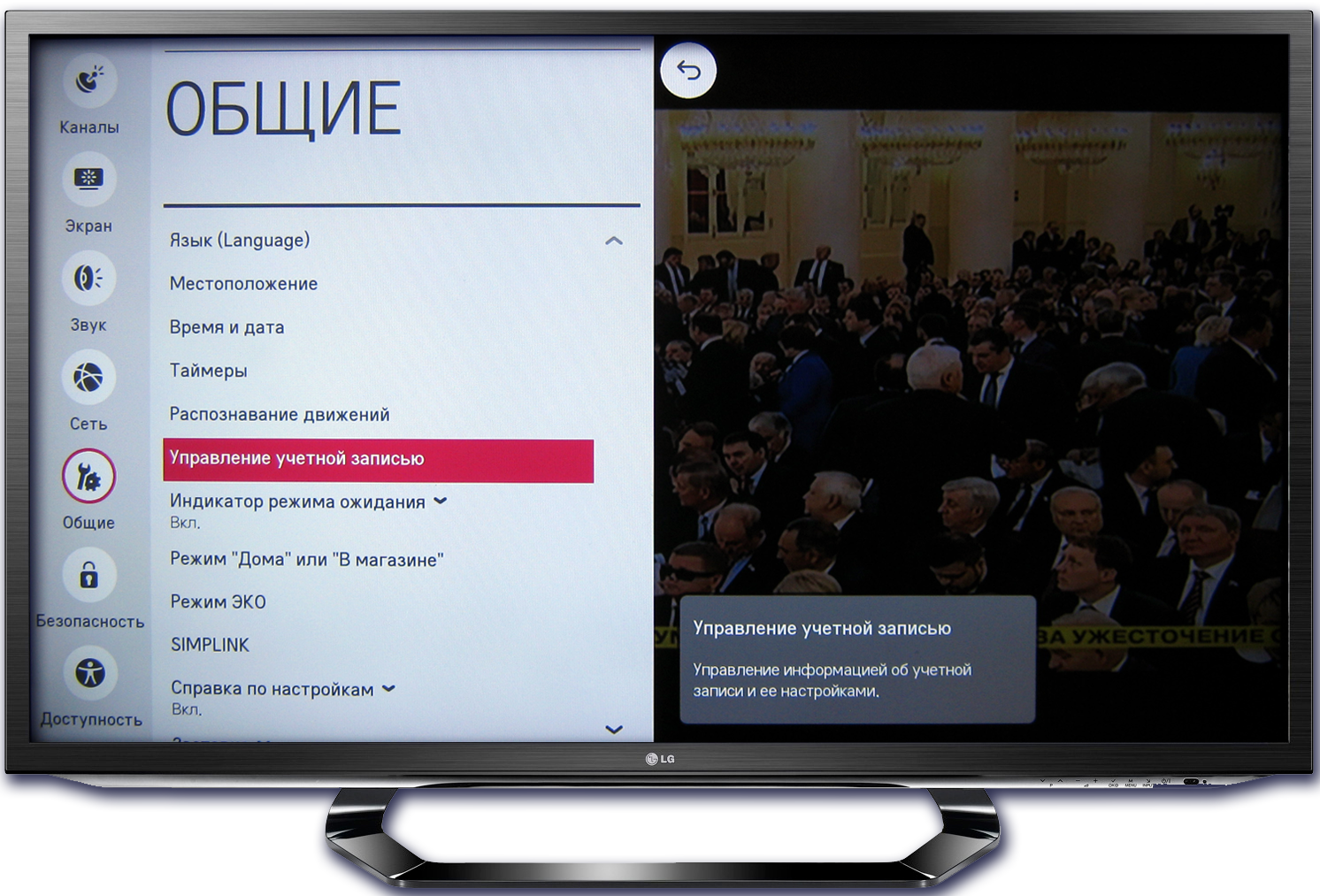
Настройка учетной записи
Прямое подключение
 Без подключения к интернету это проблема.Вы можете попробовать использовать одноранговую трансляцию Apple или другой тип прямого соединения, но качество видео часто зависит от качества. Есть также проблемы с низкой скоростью интернета и использованием данных.
Без подключения к интернету это проблема.Вы можете попробовать использовать одноранговую трансляцию Apple или другой тип прямого соединения, но качество видео часто зависит от качества. Есть также проблемы с низкой скоростью интернета и использованием данных. Резюме
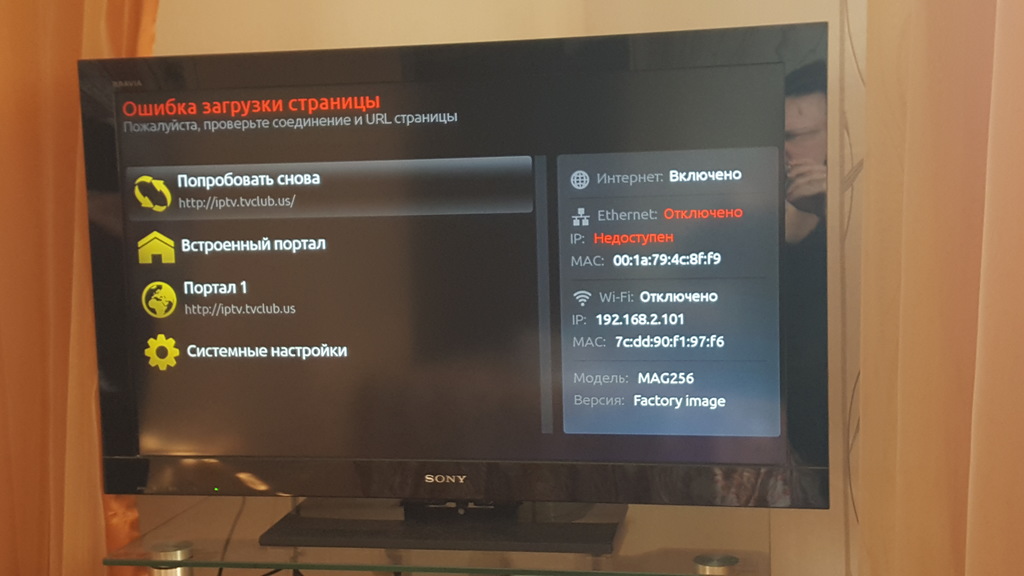
Интернет меняет представление о телевидении | Подключенное телевидение
 Сегодня зрители могут смотреть футбол, драмы, новости и последние видео о кошках по желанию, иногда одновременно со своим планшетом или смартфоном.
Сегодня зрители могут смотреть футбол, драмы, новости и последние видео о кошках по желанию, иногда одновременно со своим планшетом или смартфоном. Причина сохранения кабельной подписки — просмотр специализированных спортивных или качественных каналов по подписке. Но многие сборы за кабельное подключение включают в себя доступ к приложениям, которые позволяют использовать эти каналы поверх (OTT) в модели «перерезания шнура». Это новый способ смотреть телевизор.
Причина сохранения кабельной подписки — просмотр специализированных спортивных или качественных каналов по подписке. Но многие сборы за кабельное подключение включают в себя доступ к приложениям, которые позволяют использовать эти каналы поверх (OTT) в модели «перерезания шнура». Это новый способ смотреть телевизор.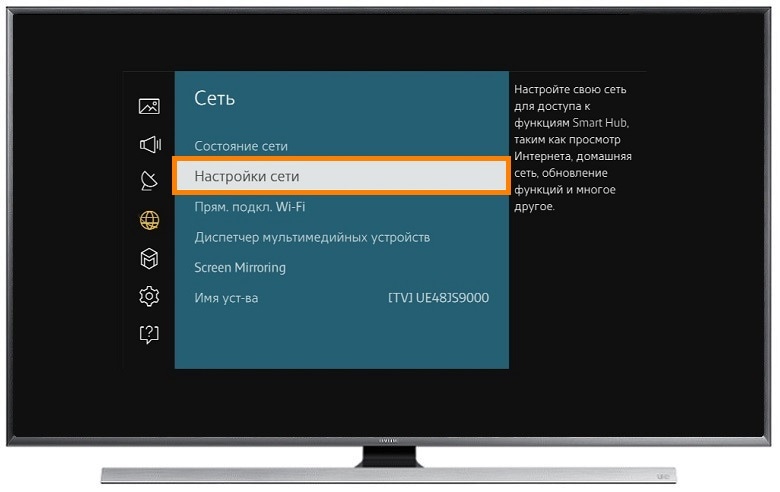 Сбои только начинаются.
Сбои только начинаются.

Традиционное телевидение и интернет-телевидение: различия?
 Обычными кабельными провайдерами являются AT&T, Comcast, Charter и т. д.…..
Обычными кабельными провайдерами являются AT&T, Comcast, Charter и т. д.….. Спутник исходит от радиоволн, которые вы улавливаете спутниковой антенной, прикрепленной к вашему дому.
Спутник исходит от радиоволн, которые вы улавливаете спутниковой антенной, прикрепленной к вашему дому.

 Нам пришлось «имитировать» тот же тип качества и системы, которые были у наших клиентов на спутнике, и продублировать их в Интернете. Это привело нас к разработке нашего «Менеджера каналов», который был создан с нуля с учетом распределения ТВ для наших клиентов спутникового телевидения. Теперь он доступен для широкой публики, и если вы хотите попробовать, вы можете проверить это здесь.Наш менеджер каналов — это первый шаг к запуску вашей сети интернет-телевидения.
Нам пришлось «имитировать» тот же тип качества и системы, которые были у наших клиентов на спутнике, и продублировать их в Интернете. Это привело нас к разработке нашего «Менеджера каналов», который был создан с нуля с учетом распределения ТВ для наших клиентов спутникового телевидения. Теперь он доступен для широкой публики, и если вы хотите попробовать, вы можете проверить это здесь.Наш менеджер каналов — это первый шаг к запуску вашей сети интернет-телевидения. Проблемы с проводным подключением телевизора LG (продолжает падать / не подключается)
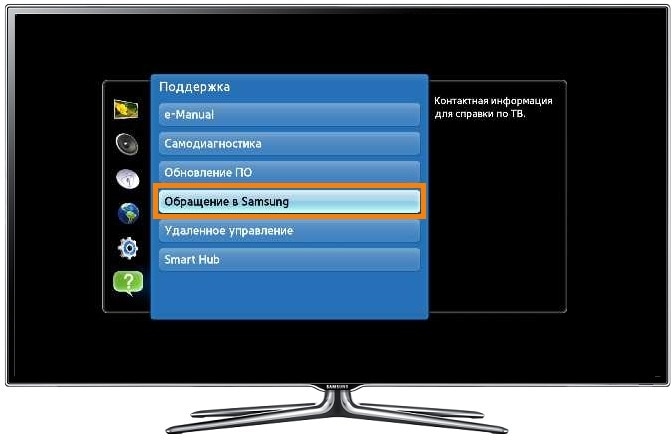 Одной из распространенных причин является несовместимый кабель с пропускной способностью более 100 Мбит/с. Другие возможные причины включают поврежденный кабель, модем или маршрутизатор, помехи или устаревшую прошивку.
Одной из распространенных причин является несовместимый кабель с пропускной способностью более 100 Мбит/с. Другие возможные причины включают поврежденный кабель, модем или маршрутизатор, помехи или устаревшую прошивку. Телевизор LG продолжает терять проводное подключение к Интернету/Ethernet/продолжает терять связь
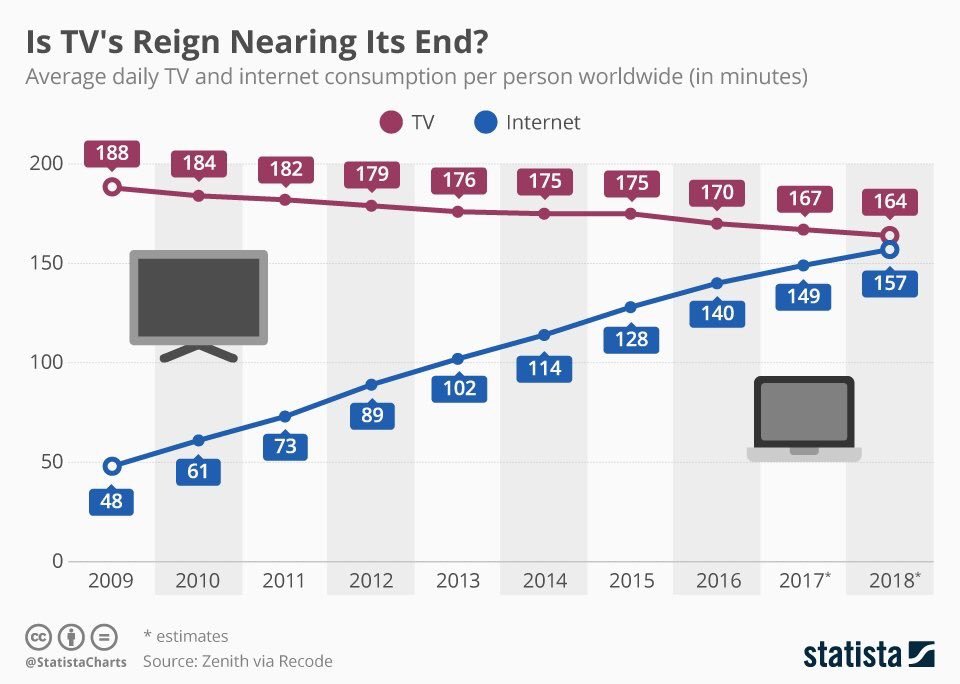
Неверный тип кабеля
Сетевые адаптеры LG TV Может показаться, что это повлияет на вашу способность транслировать фильмы, но 100 Мбит/с по-прежнему более чем достаточно.Даже если вы транслируете 4K, минимальная скорость интернета составляет всего 25 Мбит/с.
Может показаться, что это повлияет на вашу способность транслировать фильмы, но 100 Мбит/с по-прежнему более чем достаточно.Даже если вы транслируете 4K, минимальная скорость интернета составляет всего 25 Мбит/с. Поврежден кабель или порт

Отключить упрощенную ссылку и быстрый запуск
Проводное подключение телевизора LG не работает
Неисправность модема или маршрутизатора
 Поэтому, если у вас нет доступа в Интернет, вы можете подумать, как долго у вас есть модем и маршрутизатор. Если это проблема, простая замена должна снова заставить все работать.
Поэтому, если у вас нет доступа в Интернет, вы можете подумать, как долго у вас есть модем и маршрутизатор. Если это проблема, простая замена должна снова заставить все работать. Интернет-провайдер
Устаревшая прошивка
Телевизор LG не может установить соединение с точкой доступа
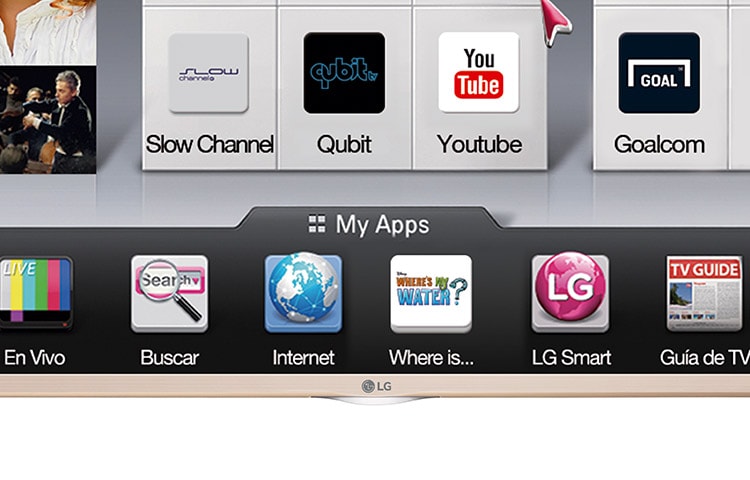
Перезагрузите телевизор
Сброс к заводским настройкам

Как подключить LG Smart TV к проводному Интернету

Телевизор LG не распознает кабель Ethernet
Медленное подключение Ethernet к телевизору LG (как его ускорить)
 Эти скорости, безусловно, недостаточны для потоковой передачи мультимедиа на телевизоре.
Эти скорости, безусловно, недостаточны для потоковой передачи мультимедиа на телевизоре. Связанные статьи